CARIM. online. manuale utente
|
|
|
- Marisa Guerra
- 8 anni fa
- Visualizzazioni
Transcript
1 CARIM online Protezione del diritto d'autore e di altri diritti connessi al suo esercizio L. 22 aprile 1941, n L. 18 agosto 2000, n. 248 La traduzione, l adattamento totale o parziale, la riproduzione con qualsiasi mezzo (compresi microfilm, film, fotocopie e memorizzazione elettronica), la trasmissione attraverso reti internet e/o altri sistemi di comunicazione nonché l utilizzo e la divulgazione, in ogni e qualsiasi modo, del presente documento, è vietata senza preventiva autorizzazione scritta del C.S.E., titolare di ogni diritto sul contenuto e/o sulla veste grafica del presente. Pagina 1
2 SOMMARIO 1. Premessa Note Generali Come accedere al servizio Primo accesso Accessi successivi Come firmare le disposizioni Token (O.T.P.) Navigazione nel prodotto Livelli di navigazione Personalizza Nickname Squadre I Miei Preferiti Personalizza MyHomePage La mia posizione La mia posizione Servizi Bancari Informazioni conto Dispositive differite Saldo Coordinate conto Lista movimenti Condizioni Bonifici / giroconti Bonifici Bonifico Italia Bonifico Periodico Bonifico Ristrutturazione edilizia Bonifico Risparmio energetico Bonifico Area SEPA Giroconti Giroconto Giroconto periodico Elenco bonifici periodici Elenco bonifici Rubrica e beneficiari Pagamenti e tributi Mav / Rav F Prenotazione effetti RiBa Prenotazione singolo effetto Pagina 2
3 6.3.5 Bollettino Bancario Utenze Nuova utenza Elenco utenze Assegni Visualizzazione stato assegni Elenco pagamenti Elenco effetti RiBa Elenco deleghe F Carte Elenco carte Esercenti POS Ricarica telefonica Investimenti Titoli Posizione titoli Operatività titoli Ordini ed eseguiti Ordini automatici Fondi Posizione fondi Consultazione ordini News e Mercati News e mercati Informativa di mercato Servizi informativi News Watchlist Portafoglio simulato Alert titoli Altri servizi Dati personali Dati anagrafici Comunicazioni Inbox Impostazioni Servizio Corrispondenza Online Consultazione Documenti Gestione codici/sicurezza Sicurezza Ultimi accessi Personalizza Composizione Alert SMS di Sicurezza Gestione limiti Limiti operativi Pagina 3
4 1. Premessa Il prodotto descritto nel presente documento rientra nella categoria degli applicativi di Banca Virtuale On Line. Esso mette infatti in contatto il cliente con la propria Banca, senza bisogno di andare in filiale! Saldi e movimenti Bancari sono aggiornati in tempo reale. Le operazioni dispositive che si possono impartire, sono a tutti gli effetti analoghe a quelle disposte direttamente presso l Agenzia della Banca. 1.1 Note Generali Il presente documento è nato dall esigenza di fornire al cliente, che si appresta a collegarsi al prodotto di Internet Banking, una guida semplice che gli possa permettere d essere operativo fin dal primo momento e, nei collegamenti successivi, da utilizzare come vademecum per la consultazione. Il documento è suddiviso in capitoli, paragrafi e sottoparagrafi che rispettano la logica dei menu e sottomenu previsti dal prodotto. Si precisa che le funzioni bancarie dettagliate nel documento sono disponibili in relazione alla tipologia di prodotto contrattualizzato con la Banca. Per maggiori informazioni sull operatività del suo contratto, può contattare il numero verde o la filiale di riferimento. 2. Come accedere al servizio L accesso alla pagina di login dell Internet Banking dovrà avvenire cliccando sull icona CARIM online Privati del sito e, per ragioni di sicurezza, non sarà possibile memorizzarne l indirizzo nei Preferiti. 2.1 Primo accesso Per accedere al servizio la prima volta è necessario che il cliente sia in possesso dell identificativo utente e della busta pin contenente il codice personale segreto (è un codice numerico a 5 cifre) che verrà utilizzato come password d accesso. Pagina 4
5 Una volta cliccato sul tasto, attraverso l apposita mappa di richiesta cambio password, il sistema chiederà di impostare la nuova password di collegamento, che l utente dovrà scegliere e utilizzare d ora in poi per i successivi accessi. Inserimento del Codice personale segreto, contenuto all interno della BUSTA PIN. Se il contratto dell utente prevede anche la possibilità di eseguire disposizioni, subito dopo il primo accesso, il sistema chiederà di scegliere anche una password dispositiva che dovrà essere diversa da quella di collegamento (entrambe hanno validità per un determinato periodo, oltre il quale il sistema ne chiederà la variazione). 2.2 Accessi successivi Durante il primo collegamento viene scelta e confermata la nuova password da quel momento il codice pin fornito dalla banca diventa, perciò, inutilizzabile. Per tutti gli accessi successivi al primo è necessario utilizzare la password definita dall utente in fase di primo collegamento (vedi paragrafo Come accedere al servizio - Primo Accesso ) In ogni caso le password possono essere modificate, in qualsiasi momento dall utente, accedendo alla sezione apposita (vedi Capitolo Altri Servizi, paragrafo Gestione codici / sicurezza ). Pagina 5
6 3. Come firmare le disposizioni Ogni disposizione (es.: bonifici, giroconti, ricariche telefoniche, etc.), per poter essere presa in carico dalla banca, deve essere firmata dal cliente. Per poter firmare una disposizione l utente può utilizzare uno dei sistemi sotto indicati, a seconda di quello che viene messo a disposizione dalla propria Banca. NOTA Ogni maschera dispositiva, in caso d errore, riporta nella parte superiore l elenco di inesattezze e/o mancanze di dati obbligatori non inseriti, con l apposita icona in corrispondenza della casella della maschera da completare e/o modificare. Spostando la freccia del mouse sull icona relativa all errore, il sistema specifica il problema. Attenzione: si precisa che se l operazione di firma non va a buon fine (ad es. perché si inserisce un dispositivo di sicurezza errato, o per altre ragioni, la disposizione impartita non può essere inviata in Banca!!!) 3.1 Token (O.T.P.) Il token è uno strumento elettronico che viene fornito dalla banca al cliente al momento della sottoscrizione del contratto di Internet Banking. Il codice generato dal token dovrà essere utilizzato ogni volta che il sistema chiede di inserire la password dispositiva. Pagina 6
7 Si deve tenere presente che la durata di ogni singolo codice è di circa 30 secondi, trascorsi i quali il codice non è più valido, sarà pertanto necessario generare un nuovo codice. Pagina 7
8 4. Navigazione nel prodotto Il prodotto è stato pensato per rendere facile la navigazione ed è strutturato su quattro livelli. 4.1 Livelli di navigazione Il Primo livello è riferito alla barra principale dei menù del programma. Nel Secondo livello si può selezionare il gruppo di appartenenza dell operazione da eseguire (per esempio Bonifici/giroconti). Il Terzo livello suddivide il gruppo di appartenenza e permette di accedere alle maschere finali editabili (nel caso dell esempio Bonifici ) e/o di consultazione: Elenco Bonifici periodici Rubrica e beneficiari..etc.. Pagina 8
9 Il Quarto livello è un menù orizzontale e permette di accedere ai sottotipi della maschera finale, nel caso dell esempio: Bonifico Italia; Periodico; Rist. Edilizia..etc Personalizza E la funzione che permette di personalizzare l homepage del prodotto ed una serie di altre opzioni di seguito riportate Nickname Funzione dalla quale è possibile impostare il conto da visionare di Default in apertura ed il nome del conto, nel caso di più Conti Correnti collegati alla postazione. Pagina 9
10 4.2.2 Squadre Questa personalizzazione consente di creare vari gruppi con denominazione a scelta ( Squadra ) a cui associare a proprio piacimento i rapporti collegati alla posizione contrattuale. Attraverso l applicazione Crea nuova squadra si possono effettuare le scelte indicate per confermare un nuovo inserimento, mentre nel riepilogo complessivo si trovano le squadre attivate. Da quest ultimo si può visualizzare il dettaglio che permette eventuali modifiche ed è presente anche la facoltà di eliminazione. All interno delle varie sezioni e comparti che prevedono la possibilità di Filtro per squadra si potrà selezionare la posizione cercata e trovare le informazioni relative I Miei Preferiti E possibile selezionare un elenco di FUNZIONI (bonifici..ultimi accessi..etc..), utilizzate di frequente, visualizzabili in alto a destra (nella parte alta della SPALLA destra). IL NUMERO MASSIMO di voci preferite è definito dalla Banca. L utente può eliminare tutte le voci dai preferiti e non ritrovarsi quindi la sezione in alto a destra. Il salvataggio dell opzione può avvenire in 2 modi: Trascinando una delle voci riportate nella colonna di sinistra, sulla tabella di destra; Pagina 10
11 Posizionandosi direttamente sulla MASCHERA PREFERITA e cliccando su in alto a destra (nella parte alta della SPALLA destra) Personalizza MyHomePage Dalla sezione Personalizza MyHomePage vi è la possibilità di personalizzare le sezioni della colonna centrale del prodotto. Da un elenco di sinistra (definito dalla Banca a seconda dei vari profili dell Utente..etc..) Elementi disponibili, è possibile spostare a destra nella tabella Elementi attivi. Si può anche decidere l ordine in alto e basso delle sezioni scelte. Che andranno a comporre la pagina iniziale La Banca, oltre a definire gli elementi che si possono trascinare nella colonna di Destra definisce anche quali OBBLIGATORI e non cancellabili dall elenco. L Utente verrà bloccato (come qui sotto riportato) nel caso in cui provi ad eliminare gli elementi non cancellabili Pagina 11
12 5. La mia posizione 5.1 La mia posizione Questa sezione mostra il contenuto della Posizione complessiva attraverso il riepilogo dei vari comparti suddivisi in tabelle separate. In particolare l elenco è composto da due raggruppamenti: Conti Correnti Posizione Patrimoniale Il primo ( Conti Correnti ) contiene il riepilogo dei rapporti collegati alla postazione suddiviso per Tipo di prodotto ( ad esempio Conti correnti, Conti in Divisa, Depositi a Risparmio ) e ne mostra i dettagli con i relativi valori e parametri. Cliccando sul Tipo di prodotto si potrà constatare il collegamento diretto alla singola posizione all interno della specifica sezione prevista dal programma. Il secondo raggruppamento ( Posizione Patrimoniale ) presenta, invece, la posizione patrimoniale complessiva, contenente strumenti di risparmio amministrato, gestito ed assicurativo, ripartita per Tipo prodotto (ad esempio Deposito Titoli, Fondi e Sicav, Gestioni Patrimoniali ). Anche qui si potranno cogliere i dati e controvalori e cliccare sul Tipo prodotto per collegarsi alle relative singole sezioni. A livello generale, nella pagina della posizione complessiva si trovano anche altri tre Link: apre il dettaglio della composizione patrimoniale comprensivo di grafico Torta esemplificativo. consente di aprire o salvare il dettaglio della posizione complessiva suddivisa per comparti in formato PDF. consente di aprire o salvare il dettaglio della posizione complessiva suddivisa per comparti in formato Excel. Pagina 12
13 Altra caratteristica di questa sezione è quella di riportare l elenco di tutte le posizioni patrimoniali e relativi strumenti finanziari all interno di uno specifico Menù di Terzo livello, come mostrato dall immagine sottostante. Ognuna delle voci presenti è un collegamento attraverso il quale si accede direttamente alla singola posizione all interno del relativo comparto previsto dal programma. Pagina 13
14 In particolare queste sono le posizioni raggiungibili: Comparto Conti Correnti: Conti correnti. Comparto Posizione Patrimoniale: Posizione titoli; Posizione fondi; Pagina 14
15 6. Servizi Bancari 6.1 Informazioni conto Questa sezione contiene varie sezioni informative in relazione ai rapporti collegati alla posizione, come Conti correnti ordinari, Conti correnti Esteri o Depositi a Risparmio ordinari. L apertura è impostata sul comparto Saldo conti e relativo dettaglio Dispositive differite Questo comparto elenca le Disposizioni differite inserite in relazione ai vari rapporti attivi. Queste disposizioni sono operazioni dispositive inserite in modalità differita, ovvero inoltrate attraverso il prodotto di Internet Banking in orari e giorni che esulano dal normale orario di apertura del servizio (orari serali, notturni, sabato, domenica e giorni festivi). Tali disposizioni verranno prese in carico dalla banca durante i normali orari di apertura del servizio il giorno lavorativo successivo e quindi eseguite alla riapertura del sistema. Dall elenco delle disposizioni differite è possibile verificarne la tipologia, controllarne lo stato ed accedere ai singoli dettagli cliccando sul link come da immagine sottostante. Inoltre, fino a quando le disposizioni non sono prese in carico dalla banca, è presente la facoltà di Revoca della disposizione, esercitabile sia dal link presente nell elenco generale, sia dal pulsante all interno del dettaglio. Pagina 15
16 6.1.2 Saldo Questo comparto mostra i Saldi dei rapporti attivi sulla posizione. In particolare si può selezionare il singolo rapporto di Conto corrente ordinario, di Conto corrente Estero o Deposito a Risparmio per aprire il relativo prospetto di dettaglio Coordinate conto Questo comparto mostra il dettaglio delle Coordinate dei singoli rapporti ed in particolare propone gli specifici codici IBAN e BIC / SWIFT Lista movimenti E la sezione dedicata alle funzionalità relative alla visualizzazione e scarico della Lista dei movimenti dei rapporti presenti. Innanzi tutto si presenta la maschera dei Filtri, la quale consente di indirizzare e limitare la ricerca attraverso l inserimento di un intervallo temporale o una specifica Causale. Dall elenco così estratto si trovano le indicazioni di contenuto ed attraverso il link si entra nel prospetto di dettaglio. Inoltre una particolare caratteristica è la possibilità di inserire una Nota personale tramite il collegamento. Sempre all interno della schermata di elenco completo dei Movimenti si trovano altre quattro specifiche funzionalità: permette di aprire o scaricare l elenco movimenti in formato PDF; permette di accedere alla sezione dove si trova l estratto conto ricevuto come documento PDF (vedi paragrafo dedicato); Pagina 16
17 permette di aprire o scaricare l elenco movimenti in formato Excel, Money o Testo (nella modalità impostata in Preferenze Download); permette di impostare liberamente i parametri per lo scarico dei dati ed in particolare consente di scegliere il formato (Excel, Money o Testo) Condizioni In questa sezione si trova l elenco delle Condizioni applicate al proprio profilo contrattuale in relazione ai rapporti di Conto corrente presenti. Le condizioni sono suddivise in quattro raggruppamenti dallo specifico contenuto: Condizioni sul c/c; Bonifici; Deposito titoli; Carte. 6.2 Bonifici / giroconti Bonifici Questo è il comparto che consente di procedere nella compilazione e nell inoltro di varie tipologie di disposizioni di pagamento a livello nazionale ed estero. La schermata iniziale è suddivisa in vari raggruppamenti, contenente ognuno una specifica tipologia di bonifico come da paragrafi sottostanti Bonifico Italia Questa disposizione è quella relativa al Bonifico ordinario a livello nazionale. Dopo aver selezionato il conto corrente sul quale addebitare l operazione (viene anche riportato il saldo Contabile / Disponibile) si procede completando il modello con le relative indicazioni. I campi obbligatori da inserire sono: Nome e cognome Beneficiario; Coordinata IBAN del beneficiario; Indicazione Ordinante; Importo. Pagina 17
18 Ai fini della presa in carico del bonifico è necessario, dopo aver verificato la correttezza dei dati immessi nella mappa riepilogativa, portare alla firma la richiesta (vedi paragrafo Come firmare le disposizioni ). Pagina 18
19 Nella maschera di Conferma dell operazione è presente la facoltà di salvare il Beneficiario nella Rubrica. Inoltre, vi è anche la possibilità di creare un archivio fornitori da richiamare con l apposita funzione di Rubrica dalla quale si può selezionare un beneficiario già utilizzato ed inserito in precedenza, oppure aggiungerne e salvarne uno nuovo (vedi paragrafo Rubrica e beneficiari ). Infine, dopo la corretta apposizione di firma ed il conseguente inoltro della disposizione, viene data l opportunità di aprire e scaricare il dettaglio dell eseguito in formato PDF attraverso il link. Pagina 19
20 Bonifico Periodico E la funzione che permette di accedere alla pagina necessaria per disporre un bonifico periodico. Prevede la possibilità di eseguire diversi bonifici in automatico, per la durata x nel tempo. I campi obbligatori da personalizzare, oltre a quelli già indicati per il Bonifico ordinario, sono: Data prima estrazione; Periodicità. Per capire meglio l utilità di questa funzione si può pensare alla cadenza periodica del pagamento per l affitto di un bene mobile/immobile. Ai fini della presa in carico del bonifico è necessario, dopo aver verificato la correttezza dei dati immessi nella mappa riepilogativa, portare alla firma la richiesta (vedi paragrafo Come firmare le disposizioni ). Una volta inserita la disposizione sarà possibile intervenire per Modificarla, Sospenderla o Revocarla attraverso l apposita funzionalità (vedi paragrafo Elenco bonifici periodici ). Pagina 20
21 Bonifico Ristrutturazione edilizia E la funzione che permette di eseguire i bonifici per la fruizione della detrazione fiscale per la ristrutturazione edilizia regolata dalle leggi 449/97, 448/99, 448/01. Tra le voci obbligatorie, oltre a quelle già citate per il Bonifico, il campo codice fiscale contribuente/partita Iva dell ordinante e del beneficiario. In particolare, nella sezione dei Dati dell ordinante si può scegliere fra le due modalità Privato e Condominiale, in maniera da indicare gli specifici codici fiscali o partite Iva Bonifico Risparmio energetico E la funzione che permette di eseguire i bonifici per la fruizione della detrazione fiscale per il risparmio energetico regolata dalla legge 296/2006. La maschera si presenta come quella del bonifico per ristrutturazione edilizia Bonifico Area SEPA Questa funzione permette di inserire Bonifici Esteri come disposizione specifica internazionale verso Paesi dell Area SEPA. La SEPA ovvero la Single Euro Payments Area (Area Unica dei Pagamenti in Euro) è l'area in cui i cittadini, le imprese, le pubbliche amministrazioni e gli altri operatori economici possono effettuare e ricevere pagamenti in euro, sia all'interno dei confini nazionali che fra i paesi che ne fanno parte, secondo condizioni di base, diritti ed obblighi uniformi, indipendentemente dalla loro ubicazione all'interno della SEPA. Campi obbligatori: Nome e cognome Beneficiario; Pagina 21
22 Coordinata IBAN Beneficiario; Indicazione Ordinante; Importo; Data valuta di addebito. Pagina 22
23 6.2.2 Giroconti E la funzione che permette di eseguire un bonifico per il trasferimento di somme da un conto ad un altro, attivi entrambi sulla stessa Banca e appartenenti allo stesso contratto di Banca Virtuale. Vi sono due tipologie di tale disposizione, il Giroconto ordinario ed il Giroconto periodico come da paragrafi sottostanti Giroconto Consente di inoltrare una singola operazione di Giroconto ordinario. E sufficiente selezionare i rapporti di addebito ed accredito dall apposito elenco ed inserire i dati del giroconto, dove fra quelli obbligatori vi è solo l Importo. Ai fini della presa in carico della disposizione è necessario, dopo aver verificato la correttezza dei dati immessi nella mappa riepilogativa, portare alla firma la richiesta (vedi paragrafo Come firmare le disposizioni ). Pagina 23
24 Giroconto periodico Consente di inoltrare diverse operazioni di Giroconto in automatico, per la durata x nel tempo. E sufficiente selezionare i rapporti di addebito ed accredito dall apposito elenco ed inserire i dati del giroconto, dove fra quelli obbligatori vi è la Data prima estrazione, la Periodicità e l Importo. Ai fini della presa in carico della disposizione è necessario, dopo aver verificato la correttezza dei dati immessi nella mappa riepilogativa, portare alla firma la richiesta (vedi paragrafo Come firmare le disposizioni ) Elenco bonifici periodici Questa schermata mostra l elenco dei Bonifici periodici inoltrati con specifiche indicazioni e relativo Stato. Vi sono due sezioni Attivi e Storico dove è possibile trovare rispettivamente le disposizioni ancora attive e quelle cancellate. All interno del primo comparto, tramite appositi Link (vedi immagine sottostante) si esercitano le facoltà di visualizzazione Dettaglio, Modifica, Sospensione, Riattivazione o Revoca dei Bonifici periodici presenti. Anche in questi casi, per inoltrare le operazioni dispositive è necessario portare alla firma le richieste (vedi paragrafo Come firmare le disposizioni ). Pagina 24
25 6.2.4 Elenco bonifici Questo comparto mostra l Elenco completo dei Bonifici inoltrati, suddivisi in due raggruppamenti: Elenco Bonifici Salvo Buon Fine; Elenco Bonifici. Il primo riporta le operazioni revocabili, ovvero tutti i bonifici inseriti ma non ancora autorizzati dalla banca e pertanto annullabili. Dopo aver cliccato sull apposito Link di Revoca e controllato i dati presenti nella mappa riepilogativa, ai fini della presa in carico della cancellazione del bonifico è necessario portare alla firma la richiesta (vedi paragrafo Come firmare le disposizioni ). Il secondo elenco, invece, riporta a livello generale tutte le disposizioni di bonifico inserite e consente una specifica ricerca tramite utilizzo di appositi filtri. Pagina 25
26 6.2.5 Rubrica e beneficiari Questo comparto si riferisce all archivio di Rubrica beneficiari, ovvero mostra l elenco dei beneficiari salvati e permette di cercarli, modificarli o aggiungerne altri. In particolare vi è la funzionalità di Ricerca Beneficiario per Nome/cognome o Alias (ulteriore denominazione personalizzata) all interno dell archivio completo: Inoltre l Elenco Beneficiari permette di Visualizzare i dettagli dei singoli profili ed anche di procedere in Modifica o Cancellazione: Infine, attraverso il tasto nuovi profili. è possibile accedere alla maschera per caricare e salvare 6.3 Pagamenti e tributi Questa sezione contiene le varie funzionalità per effettuare le specifiche tipologie di pagamenti elencati nei paragrafi sottostanti Mav / Rav E la funzione che permette la prenotazione di pagamenti Mediante AVviso e di Ruoli mediante AVviso. Il MAV è un bollettino particolarmente adatto ai soggetti che devono incassare somme frazionate (es. quote condominiali, rate scolastiche, etc.) e viene generalmente emesso da enti pubblici quali scuole, amministrazioni locali, comuni, ma anche da condomini e società finanziarie che gestiscono il credito al consumo. Pagina 26
27 Il RAV è un bollettino utilizzato dai concessionari che trattano la riscossione di somme iscritte a ruolo (es. le sanzioni per violazioni del codice della strada, le tasse sulle concessioni governative o sulla nettezza urbana, l'iscrizione agli albi professionali etc.). A livello funzionale, dopo aver selezionato il rapporto di addebito è necessario indicare la Tipologia di Pagamento ed i relativi dati di identificazione. Ai fini della presa in carico delle disposizioni è necessario, dopo aver verificato la correttezza dei dati immessi nella mappa riepilogativa, portare alla firma la richiesta (vedi paragrafo Come firmare le disposizioni ) F24 E la funzione che permette di accedere alla maschera di inserimento Deleghe F24 con addebito in tempo reale e prenotazione del pagamento nel caso in cui si indichi una data posticipata rispetto alla data di creazione. E possibile scegliere fra le due modalità di Modello di Pagamento Unificato: Modello F24; Modello F24 ACCISE. Ai fini della presa in carico delle disposizioni è necessario, dopo aver verificato la correttezza dei dati immessi nella mappa riepilogativa, portare alla firma la richiesta (vedi paragrafo Come firmare le disposizioni ). In particolare è possibile controllare il dettaglio delle disposizioni inserite, visualizzarne lo Stato ed eventualmente esercitare la Revoca attraverso le funzionalità previste nella sezione Elenco pagamenti alla voce Elenco deleghe F24 (vedi paragrafi sottostanti). Pagina 27
28 Infine, per quanto riguarda le deleghe F24 inserite tramite il programma Internet Banking e regolarmente pagate, è prevista la facoltà di visualizzazione e scarico della Quietanza di versamento valida a fini fiscali, tramite apposita icona PDF situata di fianco alla disposizione, nella sezione Elenco pagamenti alla voce Elenco deleghe F24 (vedi paragrafi sottostanti) Prenotazione effetti RiBa E la funzione che permette la prenotazione degli effetti passivi RiBa da pagare. Il programma consente di individuare gli effetti ricevuti per via telematica tramite appositi filtri ed in particolare in base alla data di scadenza ed al codice Fiscale /Partita Iva su cui sono appoggiati. Una volta selezionati gli effetti e verificato il riepilogo dei dati, ai fini della presa in carico della prenotazione è necessario portare alla firma la richiesta (vedi paragrafo Come firmare le disposizioni ). Le RiBa contrassegnate dal simbolo sottostante). non sono Prenotabili per via telematica (vedi immagine Infine è sempre possibile consultare a livello informativo l elenco degli effetti passivi con il relativo Stato in cui si trovano accedendo alla sezione Elenco pagamenti alla voce Elenco effetti RiBa (vedi paragrafi sottostanti) Prenotazione singolo effetto E la funzione che permette di effettuare la prenotazione di singole RiBa passive tramite diretto inserimento del Numero dell effetto. Quindi è possibile prenotare effetti che non sono stati ricevuti direttamente per via telematica ed anche RiBa in scadenza per codice fiscale contribuente/partita Iva diversa dal contraente del contratto di Internet Banking. La maschera richiederà di digitare obbligatoriamente i seguenti dati: Numero Effetto; Importo; Data Scadenza. Pagina 28
29 Ai fini della presa in carico della disposizione è necessario, dopo aver verificato la correttezza dei dati immessi nella mappa riepilogativa, portare alla firma la richiesta (vedi paragrafo Come firmare le disposizioni ). Pagina 29
30 6.3.5 Bollettino Bancario E la funzione che permette di accedere alle maschere di inserimento ed inoltro delle disposizioni di Bollettino Bancario. Ai fini della presa in carico della disposizione è necessario, dopo aver inserito gli estremi necessari e verificato la correttezza dei dati immessi nella mappa riepilogativa, portare alla firma la richiesta (vedi paragrafo Come firmare le disposizioni ). 6.4 Utenze Nuova utenza E la funzione per la creazione di una nuova utenza, detta anche domiciliazione bancaria, ovvero permette la creazione della disposizione per il pagamento di un utenza (es.: Telecom, Enel, etc.), con addebito domiciliato in conto corrente. Le utenze che si possono domiciliare sono quelle presenti nel seguente menù a tendina dal quale si può selezionare quella di interesse. Pagina 30
31 E necessario segnalare l obbligatorietà del campo codice domiciliazione, detto anche codice individuale che, nel caso delle grosse utenze (es. TELECOM, Enel, etc), si ricava dalla fatturazione cartacea (bolletta). Il codice individuale è univoco per cliente. Ai fini della presa in carico della nuova domiciliazione è necessario, dopo aver verificato la correttezza dei dati immessi nella mappa riepilogativa, portare alla firma la richiesta (vedi paragrafo Come firmare le disposizioni ) Elenco utenze E la funzione che permette di visualizzare l archivio delle adesioni per la domiciliazione utenza. Cliccando sul tasto è possibile visualizzarne i dettagli ed eventualmente poter modificare o revocare la domiciliazione. Pagina 31
32 Una modifica o cancellazione si può apportare soltanto se è stato l utente ad inserire in precedenza quella richiesta di domiciliazione attraverso il prodotto di Internet Banking. Anche per la modifica o cancellazione è necessario portare alla firma la richiesta (vedi paragrafo Come firmare le disposizioni ). Al fine di permettere la visualizzazione di tutte le domiciliazioni che versano in uno stesso stato, è disponibile un apposito filtro Stato, il quale permette di selezionare, da una tendina, uno dei seguenti i valori: Tutti; In essere; Bloccata; Revocata. Pagina 32
33 6.5 Assegni Visualizzazione stato assegni E la funzione che fornisce l elenco dei carnet disponibili e/o utilizzati collegati ai propri rapporti di conto corrente. Una volta individuato un libretto è possibile accedere al dettaglio per visualizzare i singoli assegni ed il relativo stato. Dall elenco principale vi sono anche i link diretti per le funzionalità di Blocco o Richiesta invio libretto assegni (vedi specifici paragrafi in merito). 6.6 Elenco pagamenti Questo è un comparto contenente varie sezioni informative relative agli effetti passivi (RiBa da pagare), ai bollettini postali ed alle disposizioni F Elenco effetti RiBa In questa sezione si può visualizzare l elenco degli effetti passivi, ovvero delle RiBa da pagare con il relativo stato e dettaglio completo. Il programma consente di individuare gli effetti ricevuti per via telematica tramite appositi filtri ed in particolare in base alla data di scadenza ed al codice Fiscale /Partita Iva su cui sono appoggiati. Una volta aperto l elenco, attraverso il tasto essere stampato. si accede al dettaglio completo che può anche Pagina 33
34 6.6.2 Elenco deleghe F24 In questa sezione, attraverso l utilizzo dei filtri previsti, si può riscontrare la presenza delle deleghe F24 inserite tramite Internet Banking, controllarne lo stato e le specifiche indicazioni. Una volta aperto l elenco, per ogni disposizione si può accedere al dettaglio completo (cliccando sul link di collegamento ) e quando possibile esercitare la Revoca tramite gli appositi link e poi in fondo alla disposizione. Ai fini della presa in carico della revoca F24 è necessario, dopo aver verificato i dati presenti nella mappa riepilogativa, portare alla firma la richiesta (vedi paragrafo Come firmare le disposizioni ). Infine, per quanto riguarda le deleghe F24 inserite tramite il programma Internet Banking e regolarmente pagate, è prevista la facoltà di visualizzazione e scarico della Quietanza di versamento valida a fini fiscali, tramite apposita icona PDF situata nella colonna adiacente a quella della data di addebito. Pagina 34
35 6.7 Carte Questa comparto consente la visualizzazione e gestione delle Carte di debito o credito collegate alla postazione Elenco carte In questa sezione si può visualizzare l elenco delle Carte presenti con relativo stato e dettagli (fra le tipologie ad esempio Bancomat, Prepagate o Cartasì). 6.8 Esercenti POS Questa sezione consente di visualizzare a livello informativo i dati ed i movimenti effettuati da terminali POS relativi ad una determinata Azienda / Casa madre collegata al profilo contrattuale. Nella schermata principale è possibile selezionare uno specifico Punto vendita (se ci sono diversi Stabilimenti) ed in relazione a questo visualizzare i Movimenti effettuati dai terminali POS collegati. Fra i filtri previsti, oltre all arco temporale, si trova la ricerca per specifica Cassa (cioè terminale POS) ed anche per Compagnia Autorizzatrice. Inoltre, sempre nella maschera generale, è presente un ulteriore funzionalità: permette di visualizzare e scaricare in formato di calcolo Excel l intero elenco movimenti ricercato. Pagina 35
36 6.9 Ricarica telefonica E la funzione che permette di eseguire ricariche telefoniche indicando il gestore della telefonia ( Operatore telefonico ), il numero di telefono e il taglio della ricarica. In particolare, nella maschera successiva a quella iniziale di scelta del conto di addebito, gestore ed inserimento numero di cellulare, oltre al riepilogo dei dati inseriti, verrà richiesto di selezionare l importo della ricarica tra i tagli disponibili nel menù a tendina. Ai fini della presa in carico della ricarica telefonica è necessario, dopo aver verificato la correttezza dei dati immessi nella mappa riepilogativa, portare alla firma la richiesta (vedi paragrafo Come firmare le disposizioni ). 7. Investimenti 7.1 Titoli Questa sezione contiene varie funzionalità relative alla visualizzazione della propria posizione Titoli ma anche alla diretta operatività dispositiva sugli strumenti finanziari Posizione titoli Il comparto mostra il dettaglio complessivo della posizione dell utente in relazione ai Dossier Titoli presenti. Una volta selezionato un Dossier si visualizza il riepilogo totale comprensivo dei controvalori e variazioni, il conto di regolamento con la relativa disponibilità e l elenco completo dei Titoli. Pagina 36
37 In particolare l Elenco Titoli ha una sezione generale ( Tutti ) dove viene riportato il contenuto complessivo del dossier suddiviso per tipologia di strumenti finanziari ed anche specifiche sezioni per ogni singola categoria ( Azioni, Obbligazioni, Etf ). Per ogni Titolo si trovano le indicazioni dei valori e relativi parametri ed è possibile controllare il dettaglio completo cliccando sulla denominazione. Fra le altre funzionalità presenti vi è la facoltà di aprire l Elenco Movimenti per ottenere l elenco delle operazioni effettuate comprensivo dei Dati e specifici particolari. In questa schermata si può anche limitare la ricerca utilizzando gli appositi Filtri. Inoltre attraverso i link Report ed Esporta in excel si accede al riepilogo del dossier suddiviso per comparti rispettivamente in formato PDF ed Excel. Pagina 37
38 7.1.2 Operatività titoli Questa sezione permette di effettuare una Ricerca Titoli libera, impostando specifici parametri e Filtri per indirizzare e ridurre la selezione. In particolare si può scegliere la Tipologia dello strumento finanziario, il Mercato ed indicare la denominazione o il codice ISIN. Dall elenco dei Titoli riportati dalla ricerca si possono verificare le indicazioni, i valori ed accedere al dettaglio completo di un singolo titolo (Quotazione e dati storici) cliccando sulla denominazione sottolineata. Inoltre anche qui sono presenti le facoltà di aggiungere il titolo alla Watchlist, di inserire un Allarme-Alert ed entrare nella maschera di inserimento ordine di compravendita (Trade) come da indicazioni sottostanti Ordini ed eseguiti Questo contenitore permette di accedere all elenco degli ordini di compravendita inseriti ed effettuare ricerche particolari attraverso l utilizzo di specifici Filtri. In particolare è suddiviso in tre sezioni: Ordini Eseguiti Ordini automatici La prima sezione ( Ordini ) si riferisce a tutti gli ordini inseriti e fra i parametri di ricerca ammessi vi è l Intestatario, lo Stato dell ordine ed anche l intervallo temporale. Pagina 38
39 Una volta aperto l elenco si visualizzano i valori e parametri dei vari ordini e cliccando sul numero dell ordine si accede al dettaglio completo, stampabile in formato PDF. Inoltre si può procedere nella Revoca di singole disposizioni ed anche Esportare il Excel l intero elenco. La seconda sezione ( Eseguiti ) è strutturata in maniera simile alla precedente ma restringe la ricerca ai soli ordini eseguiti. Anche qui è possibile aprire il dettaglio e stamparne una Ricevuta in formato PDF. La terza sezione ( Ordini automatici ) si riferisce, invece, alle Disposizioni Condizionate, ovvero agli ordini il cui inoltro è subordinato al verificarsi di una determinata condizione. Anche qui vi sono i Filtri di ricerca ed una volta individuato un ordine si può accedere al dettaglio che mostra per esteso sia i Dati della disposizione che quelli della condizione (vedi immagine). Pagina 39
40 7.1.4 Ordini automatici Questa è la sezione relativa alle Disposizioni Condizionate, ovvero agli ordini il cui inoltro è subordinato al verificarsi di una determinata condizione. Qui si trova la maschera di Ricerca Titolo già esaminata in precedenza con tutti gli specifici Filtri e selezioni per individuare una determinata tipologia di strumento finanziario. Una volta aperto l elenco si troveranno i valori e le funzionalità già esaminate ma in aggiunta si noterà un ulteriore link sotto la colonna che consentirà di accedere alla maschera di inserimento ordine di compravendita condizionato. Pagina 40
41 7.2 Fondi Questa sezione è dedicata agli Investimenti in Fondi, permette di controllare il dettaglio della propria posizione ed anche operare in maniera dispositiva. Gli strumenti finanziari in questione comprendono vari tipi di categorie come i Fondi comuni di Investimento, Fondi Assicurativi, Fondi Pensione, Fondi Sicav ed anche Fondi Esteri autorizzati Posizione fondi Il comparto in questione consente di visualizzare in dettaglio la propria posizione in relazione ai Dossier titoli presenti. Una volta selezionato il Dossier viene mostrato l elenco dei Fondi con gli specifici valori e cliccando sull icona di fianco ad ogni Fondo si può accedere al singolo dettaglio. Inoltre, nella pagina generale si trova il Link complessiva in formato PDF ed anche il Link operazioni / ordini effettuati. per visualizzare e scaricare la situazione per accedere all elenco delle Pagina 41
42 7.2.2 Consultazione ordini In relazione ai Dossier Titoli presenti, da questo comparto è possibile consultare gli ordini inoltrati in merito agli investimenti in Fondi. In particolare la maschera Elenco movimenti permette di effettuare una ricerca mirata attraverso l indicazione di intervallo temporale e Stato dell ordine. L elenco estratto consente di individuare le varie operazioni, gli specifici valori e parametri ed i relativi dettagli. Pagina 42
43 8. News e Mercati 8.1 News e mercati E l area dedicata alle funzioni che permettono l accesso alle informazioni relative alle ultime notizie che riguardano il campo finanziario ed agli ulteriori dati relativi ai mercati. In particolare nella schermata principale si possono riscontrare gli Indici principali, i Titoli in evidenza e la situazione Cambi - Tassi. Pagina 43
44 8.2 Informativa di mercato E la funzione che consente la visualizzazione di tutti gli Indici di Mercato e permette di accedere ai vari comparti contenenti le categorie di Strumenti finanziari attraverso l elenco presente nel Menù di Terzo livello. Ecco l elenco delle categorie in questione: Azioni Obbligazioni ETF Derivati Fondi Cambi Tassi Materie prime Pagina 44
45 Nei vari Listini che si aprono è possibile effettuare ricerche tramite specifici Filtri: Azioni: è possibile scelta per Tipologia di Mercato e Listino oppure a livello generale per Lettera iniziale ; Obbligazioni: è possibile scelta per Tipologia di Mercato, obbligazione ed Emissione; ETF e Derivati: è possibile scelta per Tipologia di Mercato e Strumento; Fondi: è possibile scelta per Tipologia di Fondi, Categoria oppure a livello generale per Lettera/ Numero iniziale ; Tassi: è possibile scelta per Tasso e Tipo: Materie prime: è possibile scelta per Tipo. All interno dei vari comparti, cliccando sulla denominazione dello strumento finanziario nella colonna Titolo si accede al Dettaglio completo che comprende tre sezioni: Titolo: contiene l anagrafica, i valori e parametri di quotazione e gli andamenti grafici. Inoltre presenta le icone e, che collegano rispettivamente alla finestra di pop up del Book a cinque livelli ed alla maschera di inserimento ordine di compravendita. Permette anche di aggiungere il titolo al Portafoglio simulato ed alla Watchlist. Analisi grafica: mostra il dettaglio dell andamento grafico e contiene filtri per personalizzare le opzioni di visualizzazione. News: Elenca le notizie correlate al titolo in questione ed il relativo contenuto. Pagina 45
46 A livello generale, nei vari comparti l elenco dei titoli prevede anche specifiche colonne che contengono Icone Link utili per eseguire direttamente le relative operazioni e funzionalità come da immagine sottostante: 8.3 Servizi informativi Questa sezione contiene alcune facoltà Informative relative ai Mercati ed agli Strumenti finanziari, accessibili dal Menù di Terzo livello tramite i comparti News, Watchlist, Portafoglio simulato e Alert titoli News E possibile effettuare vari tipi di ricerca notizie utilizzando specifici Filtri ed aprirne il dettaglio come da schermata sottostante: Pagina 46
47 8.3.2 Watchlist E la funzione che permette di mettere in evidenza uno o più strumenti finanziari da tenere sotto controllo, osservandone le variazioni. In particolare è possibile creare più liste, assegnando a queste una specifica denominazione, e collegare ad ognuna gli strumenti finanziari cercati attraverso la funzione di aggiungi Titolo, seguendo le indicazioni sottostanti: Una volta creata la propria Watchlist è possibile controllare il dettaglio degli strumenti finanziari scelti ed intervenire per effettuare varie operazioni tra le quali inserire un Alert, collegarsi alla maschera di Inserimento ordine di Trading oppure Eliminare il titolo dalla Lista. Pagina 47
48 8.3.3 Portafoglio simulato Consente di creare un Portafoglio virtuale all interno del quale inserire Titoli a propria scelta, avendo anche la possibilità di modificare a piacimento Quantità e Prezzo medio di carico. La schermata principale permette di creare uno specifico profilo ed aggiungere gli strumenti finanziari attraverso modalità simili a quelle esaminate per la Watchlist: Fra le funzioni ammesse vi è l eliminazione di un singolo Titolo, il collegamento alla maschera di inserimento ordine di Trading e la possibilità intervenire per variare la Quantità e Prezzo medio di carico. Pagina 48
49 Nella schermata di Riepilogo sono presenti i dettagli complessivi ed anche la visualizzazione della composizione del portafoglio tramite Grafico Torta esplicativo Alert titoli E la funzione che permette di impostare sui Titoli una serie di Allarmi che, attivandosi al verificarsi delle condizioni richieste, permetteranno di cogliere segnali interessanti dal mercato. Si può scegliere inoltre se ricevere gli allarmi tramite sms o . La pagina di dettaglio presenta due funzionalità: Lista allarmi richiesti; Aggiungi allarmi. Visione degli ALERT attivi, con possibilità di eliminazione e/o modifica. Possibilità di aggiungere nuovi allarmi secondo modalità, in precedenza analizzate, simili a quelle già esaminate per la Watchlist ed il Portafoglio simulato. Pagina 49
50 9. Altri servizi 9.1 Dati personali All interno di questo comparto si trovano le informazioni anagrafiche dell intestatario del contratto e degli eventuali altri profili collegati alla postazione. Come si potrà constatare dai relativi paragrafi, oltre alla visualizzazione è consentita una gestione attiva dei vari dati presenti attraverso un organizzazione personale ed inserimenti specifici Dati anagrafici La sezione contiene il dettaglio delle informazioni anagrafiche e di residenza dell intestatario principale del contratto. E anche presente la facoltà di scarico - Download del modulo dei dati in questione. 9.2 Comunicazioni Inbox E la funzione che permette di accedere alla pagina dei messaggi che sono stati inviati da parte della banca all utente. Qui è possibile visualizzare ed aprire il dettaglio di singoli messaggi ed eventualmente eliminarli Impostazioni Servizio Corrispondenza Online E la funzione che permette al titolare del contratto di modificare in autonomia il canale di invio della corrispondenza per ciascun rapporto a lui intestato e disponibile nella lista rapporti. Dopo aver selezionato uno o più rapporti, sarà possibile personalizzare le opzioni di invio corrispondenza ed in caso di selezione del canale elettronico, inserire un indirizzo mail a cui notificare la messa a disposizione di nuova corrispondenza. Pagina 50
51 Sarà possibile inoltre selezionare un indirizzo già censito sugli archivi della Banca (accedendo alla lista tramite l icona a lente d ingrandimento) oppure inserire un nuovo indirizzo tramite l apposito tasto Inserisci Mail. Selezionando il tasto Conferma sarà proposta un ulteriore videata di conferma per presa visione e all ultimo step verrà ricordato al cliente che le modifiche apportate saranno riepilogate all interno di un apposito documento che sarà messo a disposizione nella sezione di consultazione della giornata successiva a quella dell intervento Consultazione Documenti E la funzione che permette di visualizzare e scaricare le comunicazioni prodotte centralmente per i rapporti collegati e attivi sul canale virtuale di rendicontazione documenti. Nella sezione sono presenti specifici filtri di ricerca. 9.3 Gestione codici/sicurezza Sicurezza Il comparto contiene specifiche sezioni e relativi dettagli per le varie tipologie di codici, ovvero per la password di accesso, per quella dispositiva, per la tessera matrice (Terne) e per il Token. Pagina 51
52 Per quanto riguarda la password di accesso e dispositiva, all interno delle rispettive sezioni è sempre possibile procedere nella modifica delle stesse. 9.4 Ultimi accessi Mostra l elenco degli ultimi accessi telematici alla postazione Internet Banking ed è prevista anche una ricerca personalizzata attraverso la modifica dei parametri dei Criteri di ricerca. 9.5 Personalizza E la funzione che permette di personalizzare l homepage del prodotto ed una serie di altre opzioni di seguito riportate. Per quanto riguarda il dettaglio completo delle varie funzionalità si può controllare all interno del Paragrafo appositamente creato Personalizza all interno del Capitolo Navigazione nel prodotto Composizione La sezione è suddivisa in quattro raggruppamenti in relazione alle diverse personalizzazioni: Nickname Squadre I Miei Preferiti Personalizza MyHomePage Per quanto riguarda il dettaglio completo delle varie funzionalità si può controllare all interno del Paragrafo appositamente creato Personalizza all interno del Capitolo Navigazione nel prodotto. Pagina 52
FRONT END INTERNET BANKING MANUALE UTENTI FEBBRAIO 2011. Pagina 1
 FRONT END INTERNET BANKING MANUALE UTENTI FEBBRAIO 2011 Pagina 1 SOMMARIO 1. Premessa... 4 1.1 Note Generali... 4 2. Come accedere al servizio... 4 2.1 Primo accesso... 4 2.2 Accessi successivi... 5 3.
FRONT END INTERNET BANKING MANUALE UTENTI FEBBRAIO 2011 Pagina 1 SOMMARIO 1. Premessa... 4 1.1 Note Generali... 4 2. Come accedere al servizio... 4 2.1 Primo accesso... 4 2.2 Accessi successivi... 5 3.
Manuale Utente Iphone
 INTERNET BANKING MOBILE Manuale Utente Iphone Protezione del diritto d'autore e di altri diritti connessi al suo esercizio L. 22 aprile 1941, n. 633 - L. 18 agosto 2000, n. 248 La traduzione, l adattamento
INTERNET BANKING MOBILE Manuale Utente Iphone Protezione del diritto d'autore e di altri diritti connessi al suo esercizio L. 22 aprile 1941, n. 633 - L. 18 agosto 2000, n. 248 La traduzione, l adattamento
SOMMARIO. IB Front End Clienti Manuale utente
 PCBANK FAMILY SOMMARIO 1. Premessa... 4 1.1 Note Generali... 4 2. Come accedere al servizio... 4 2.1 Primo accesso... 4 2.2 Accessi successivi... 5 3. Come firmare le disposizioni... 6 3.1 Security O.T.P.
PCBANK FAMILY SOMMARIO 1. Premessa... 4 1.1 Note Generali... 4 2. Come accedere al servizio... 4 2.1 Primo accesso... 4 2.2 Accessi successivi... 5 3. Come firmare le disposizioni... 6 3.1 Security O.T.P.
FEC 3. (Internet Banking) Manuale Utente
 FEC 3 (Internet Banking) Manuale Utente 1 1. Come accedere al servizio...3 2. Come firmare le disposizioni...4 2.1 Token (O.T.P.)...5 3. Navigazione nel prodotto...5 3.1 Livelli di navigazione...5 3.2
FEC 3 (Internet Banking) Manuale Utente 1 1. Come accedere al servizio...3 2. Come firmare le disposizioni...4 2.1 Token (O.T.P.)...5 3. Navigazione nel prodotto...5 3.1 Livelli di navigazione...5 3.2
IB FEC. (Internet Banking Front End Clienti) Manuale Utente
 IB FEC (Internet Banking Front End Clienti) Manuale Utente Protezione del diritto d'autore e di altri diritti connessi al suo esercizio L. 22 aprile 1941, n. 633 - L. 18 agosto 2000, n. 248 La traduzione,
IB FEC (Internet Banking Front End Clienti) Manuale Utente Protezione del diritto d'autore e di altri diritti connessi al suo esercizio L. 22 aprile 1941, n. 633 - L. 18 agosto 2000, n. 248 La traduzione,
V0_Ib-Fec. - BPLazio Web
 DIREZIONE GENERALE AREA MERCATO V0_Ib-Fec. - BPLazio Web (Internet Banking) Manuale Utente Edizione Ottobre 2008 SOMMARIO 1. Premessa... 4 1.1 Note Generali... 4 2. Come accedere al servizio... 5 2.1 Primo
DIREZIONE GENERALE AREA MERCATO V0_Ib-Fec. - BPLazio Web (Internet Banking) Manuale Utente Edizione Ottobre 2008 SOMMARIO 1. Premessa... 4 1.1 Note Generali... 4 2. Come accedere al servizio... 5 2.1 Primo
1. Indice. 7. Sezione Carte 14. 8. Sezione Deposito titoli 15. 9. Sezione Servizi 24. 6.7 Mav / Rav 11 6.8 Riicariica Ricarica Carta EURA 11
 1. Indice 1. Premessa 3 2. Come accedere al servizio 3 3. Assistenza, Numeri Utili e ricerca Filiali 4 4. Lettura dei messaggi Inbox 4 5. Come autorizzare are le disposizioni 5 6. Sezione Conti Online
1. Indice 1. Premessa 3 2. Come accedere al servizio 3 3. Assistenza, Numeri Utili e ricerca Filiali 4 4. Lettura dei messaggi Inbox 4 5. Come autorizzare are le disposizioni 5 6. Sezione Conti Online
FEC 3. (Internet Banking) Manuale Utente
 FEC 3 (Internet Banking) Manuale Utente Protezione del diritto d'autore e di altri diritti connessi al suo esercizio L. 22 aprile 1941, n. 633 - L. 18 agosto 2000, n. 248 La traduzione, l adattamento totale
FEC 3 (Internet Banking) Manuale Utente Protezione del diritto d'autore e di altri diritti connessi al suo esercizio L. 22 aprile 1941, n. 633 - L. 18 agosto 2000, n. 248 La traduzione, l adattamento totale
GUIDA RAPIDA CON STRUMENTO DI SICUREZZA TOKEN. www.bancaetica.it
 GUIDA RAPIDA CON STRUMENTO DI SICUREZZA TOKEN www.bancaetica.it INDICE Introduzione...4 1) Token...4 1.1 Quando si deve usare...4 2) Accesso al servizio...5 3) Primo contatto...6 4) Cambio password di
GUIDA RAPIDA CON STRUMENTO DI SICUREZZA TOKEN www.bancaetica.it INDICE Introduzione...4 1) Token...4 1.1 Quando si deve usare...4 2) Accesso al servizio...5 3) Primo contatto...6 4) Cambio password di
V1_Ib-Fec. - BPLazio Web
 DIREZIONE GENERALE AREA MERCATO V1_Ib-Fec. - BPLazio Web (Internet Banking) Manuale Utente Edizione Aprile 2009 SOMMARIO 1. Premessa... 4 1.1 Note Generali... 4 2. Come accedere al servizio... 5 2.1 Primo
DIREZIONE GENERALE AREA MERCATO V1_Ib-Fec. - BPLazio Web (Internet Banking) Manuale Utente Edizione Aprile 2009 SOMMARIO 1. Premessa... 4 1.1 Note Generali... 4 2. Come accedere al servizio... 5 2.1 Primo
Manuale d'uso. Manuale d'uso... 1. Primo utilizzo... 2. Generale... 2. Gestione conti... 3. Indici di fatturazione... 3. Aliquote...
 Manuale d'uso Sommario Manuale d'uso... 1 Primo utilizzo... 2 Generale... 2 Gestione conti... 3 Indici di fatturazione... 3 Aliquote... 4 Categorie di prodotti... 5 Prodotti... 5 Clienti... 6 Fornitori...
Manuale d'uso Sommario Manuale d'uso... 1 Primo utilizzo... 2 Generale... 2 Gestione conti... 3 Indici di fatturazione... 3 Aliquote... 4 Categorie di prodotti... 5 Prodotti... 5 Clienti... 6 Fornitori...
SERVIZIO DI INTERNET BANKING
 SERVIZIO DI INTERNET BANKING Manuale Utente SOMMARIO 1. Premessa... 1 2. Come accedere al servizio... 2 2.1 Primo accesso... 2 2.2 Accessi successivi... 3 3. Come firmare le disposizioni... 4 3.1 Password
SERVIZIO DI INTERNET BANKING Manuale Utente SOMMARIO 1. Premessa... 1 2. Come accedere al servizio... 2 2.1 Primo accesso... 2 2.2 Accessi successivi... 3 3. Come firmare le disposizioni... 4 3.1 Password
Descrizione delle Funzionalità. Core Banking Retail
 Descrizione delle Funzionalità Core Banking Retail Sommario 1. PAGAMENTI 4 1.1.1 Come inserire un nuovo Bonifico Italia 5 1.1.2 Come inserire un Bonifico Sepa 9 1.1.3 Come eseguire il pagamento di un
Descrizione delle Funzionalità Core Banking Retail Sommario 1. PAGAMENTI 4 1.1.1 Come inserire un nuovo Bonifico Italia 5 1.1.2 Come inserire un Bonifico Sepa 9 1.1.3 Come eseguire il pagamento di un
Manuale Utente Carige Mobile
 Manuale Utente Carige Mobile Tabella contenuti Manuale Utente Carige Mobile...3 Accesso al servizio...4 Menu Accesso Rapido... 6 Home page... 7 I miei conti... 8 Dettaglio conti...9 Ricerca movimenti...10
Manuale Utente Carige Mobile Tabella contenuti Manuale Utente Carige Mobile...3 Accesso al servizio...4 Menu Accesso Rapido... 6 Home page... 7 I miei conti... 8 Dettaglio conti...9 Ricerca movimenti...10
Inbank. Guida Rapida. Servizio Assistenza Inbank
 Inbank Guida Rapida Servizio Assistenza Inbank INDICE 1. Introduzione...3 1.1 Accesso al servizio... 3 1.2 Lista movimenti conto...4 1.3 Invio Bonifici... 5 1.4 Invio Bonifico Singolo... 8 1.5 Invio Stipendi...
Inbank Guida Rapida Servizio Assistenza Inbank INDICE 1. Introduzione...3 1.1 Accesso al servizio... 3 1.2 Lista movimenti conto...4 1.3 Invio Bonifici... 5 1.4 Invio Bonifico Singolo... 8 1.5 Invio Stipendi...
Manuale Utente Carige Mobile
 Manuale Utente Carige Mobile Tabella contenuti Manuale Utente Carige Mobile...3 Accesso al servizio...4 Home page... 6 I miei conti... 8 Dettaglio conti...9 Ricerca movimenti...10 Le mie carte... 11 Dettaglio
Manuale Utente Carige Mobile Tabella contenuti Manuale Utente Carige Mobile...3 Accesso al servizio...4 Home page... 6 I miei conti... 8 Dettaglio conti...9 Ricerca movimenti...10 Le mie carte... 11 Dettaglio
ISTRUZIONI PER IL PASSAGGIO AL PORTALE IMPRESE CARIGE ON DEMAND
 ISTRUZIONI PER IL PASSAGGIO AL PORTALE IMPRESE CARIGE ON DEMAND Gentile Cliente, nelle prossime settimane il Suo servizio Online Business sarà parzialmente sostituito dal nuovo portale imprese Carige On
ISTRUZIONI PER IL PASSAGGIO AL PORTALE IMPRESE CARIGE ON DEMAND Gentile Cliente, nelle prossime settimane il Suo servizio Online Business sarà parzialmente sostituito dal nuovo portale imprese Carige On
Dipartimento per le Libertà Civili e l Immigrazione
 Dipartimento per le Libertà Civili e l Immigrazione Sistema inoltro telematico Manuale utente Versione 10 Data aggiornamento: 14/09/2012 Pagina 1 (25) Sommario 1. Il sistema di inoltro telematico delle
Dipartimento per le Libertà Civili e l Immigrazione Sistema inoltro telematico Manuale utente Versione 10 Data aggiornamento: 14/09/2012 Pagina 1 (25) Sommario 1. Il sistema di inoltro telematico delle
GUIDA UTENTE PRIMA NOTA SEMPLICE
 GUIDA UTENTE PRIMA NOTA SEMPLICE (Vers. 2.0.0) Installazione... 2 Prima esecuzione... 5 Login... 6 Funzionalità... 7 Prima Nota... 8 Registrazione nuovo movimento... 10 Associazione di file all operazione...
GUIDA UTENTE PRIMA NOTA SEMPLICE (Vers. 2.0.0) Installazione... 2 Prima esecuzione... 5 Login... 6 Funzionalità... 7 Prima Nota... 8 Registrazione nuovo movimento... 10 Associazione di file all operazione...
Dipartimento per le Libertà Civili e l Immigrazione
 Dipartimento per le Libertà Civili e l Immigrazione SUI Sportello Unico Immigrazione Sistema inoltro telematico Manuale utente Versione 9 Data aggiornamento 19/11/2010 17.19.00 Pagina 1 (1) Sommario 1.
Dipartimento per le Libertà Civili e l Immigrazione SUI Sportello Unico Immigrazione Sistema inoltro telematico Manuale utente Versione 9 Data aggiornamento 19/11/2010 17.19.00 Pagina 1 (1) Sommario 1.
MANUALE PARCELLA FACILE PLUS INDICE
 MANUALE PARCELLA FACILE PLUS INDICE Gestione Archivi 2 Configurazioni iniziali 3 Anagrafiche 4 Creazione prestazioni e distinta base 7 Documenti 9 Agenda lavori 12 Statistiche 13 GESTIONE ARCHIVI Nella
MANUALE PARCELLA FACILE PLUS INDICE Gestione Archivi 2 Configurazioni iniziali 3 Anagrafiche 4 Creazione prestazioni e distinta base 7 Documenti 9 Agenda lavori 12 Statistiche 13 GESTIONE ARCHIVI Nella
Presentazione servizio Inbank
 Presentazione servizio Inbank Accesso al servizio Dal sito internet della Banca; Dal sito internet di Inbank: www.inbank.it. BANCA VIRTUALE Presentazione servizio Inbank 2 Accesso al servizio Inserire
Presentazione servizio Inbank Accesso al servizio Dal sito internet della Banca; Dal sito internet di Inbank: www.inbank.it. BANCA VIRTUALE Presentazione servizio Inbank 2 Accesso al servizio Inserire
Guida alla registrazione on-line di un DataLogger
 NovaProject s.r.l. Guida alla registrazione on-line di un DataLogger Revisione 3.0 3/08/2010 Partita IVA / Codice Fiscale: 03034090542 pag. 1 di 17 Contenuti Il presente documento è una guida all accesso
NovaProject s.r.l. Guida alla registrazione on-line di un DataLogger Revisione 3.0 3/08/2010 Partita IVA / Codice Fiscale: 03034090542 pag. 1 di 17 Contenuti Il presente documento è una guida all accesso
Manuale Amministratore Legalmail Enterprise. Manuale ad uso degli Amministratori del Servizio Legalmail Enterprise
 Manuale Amministratore Legalmail Enterprise Manuale ad uso degli Amministratori del Servizio Legalmail Enterprise Pagina 2 di 16 Manuale Amministratore Legalmail Enterprise Introduzione a Legalmail Enterprise...3
Manuale Amministratore Legalmail Enterprise Manuale ad uso degli Amministratori del Servizio Legalmail Enterprise Pagina 2 di 16 Manuale Amministratore Legalmail Enterprise Introduzione a Legalmail Enterprise...3
Portale tirocini. Manuale utente Per la gestione del Progetto Formativo
 GESTIONE PROGETTO FORMATIVO Pag. 1 di 38 Portale tirocini Manuale utente Per la gestione del Progetto Formativo GESTIONE PROGETTO FORMATIVO Pag. 2 di 38 INDICE 1. INTRODUZIONE... 3 2. ACCESSO AL SISTEMA...
GESTIONE PROGETTO FORMATIVO Pag. 1 di 38 Portale tirocini Manuale utente Per la gestione del Progetto Formativo GESTIONE PROGETTO FORMATIVO Pag. 2 di 38 INDICE 1. INTRODUZIONE... 3 2. ACCESSO AL SISTEMA...
CONTI CORRENTI: FUNZIONI INFORMATIVE
 Capitolo 3 CONTI CORRENTI: FUNZIONI INFORMATIVE Movimenti e saldi Selezione del C/C - Selezionare il C/C desiderato utilizzando il menu a tendina, in cui compaiono il numero del conto corrente e l intestazione,
Capitolo 3 CONTI CORRENTI: FUNZIONI INFORMATIVE Movimenti e saldi Selezione del C/C - Selezionare il C/C desiderato utilizzando il menu a tendina, in cui compaiono il numero del conto corrente e l intestazione,
DIREZIONE GENERALE BPL@
 DIREZIONE GENERALE BPL@zio Online SERVIZI DI BANCA VIRTUALE BPLazio Web (V1_FEC3 Internet Banking) Manuale Utente Edizione Aprile 2013 SOMMARIO 1. Premessa... 5 1.1 Note Generali... 5 1.2 Per la tua sicurezza...
DIREZIONE GENERALE BPL@zio Online SERVIZI DI BANCA VIRTUALE BPLazio Web (V1_FEC3 Internet Banking) Manuale Utente Edizione Aprile 2013 SOMMARIO 1. Premessa... 5 1.1 Note Generali... 5 1.2 Per la tua sicurezza...
S.I.N. S.R.L. SISTEMA INFORMATIVO NAZIONALE
 Edizione 1.0 Marzo 2010 S.I.N. S.R.L. SISTEMA INFORMATIVO NAZIONALE PER LO SVILUPPO IN AGRICOLTURA Sviluppo Rurale 2007 2013 Misure Strutturali Compilazione domanda di pagamento Manuale Operativo Utente
Edizione 1.0 Marzo 2010 S.I.N. S.R.L. SISTEMA INFORMATIVO NAZIONALE PER LO SVILUPPO IN AGRICOLTURA Sviluppo Rurale 2007 2013 Misure Strutturali Compilazione domanda di pagamento Manuale Operativo Utente
GUIDA UTENTE MONEY TRANSFER MANAGER
 GUIDA UTENTE MONEY TRANSFER MANAGER (vers. 1.0.2) GUIDA UTENTE MONEY TRANSFER MANAGER (vers. 1.0.2)... 1 Installazione... 2 Prima esecuzione... 5 Login... 7 Funzionalità... 8 Anagrafica... 9 Registrazione
GUIDA UTENTE MONEY TRANSFER MANAGER (vers. 1.0.2) GUIDA UTENTE MONEY TRANSFER MANAGER (vers. 1.0.2)... 1 Installazione... 2 Prima esecuzione... 5 Login... 7 Funzionalità... 8 Anagrafica... 9 Registrazione
Manuale Utente. RADAR Osservatorio Lazio MANUALE UTENTE
 Manuale Utente RADAR Osservatorio Lazio LAIT LAZIO INNOVAZIONE TECNOLOGICA S.P.A. Sede legale: Via Rosa Raimondi Garibaldi, 7-00145 Roma Sede operativa: Via Adelaide Bono Cairoli, 68 00145 Roma Tel: 06/51689800
Manuale Utente RADAR Osservatorio Lazio LAIT LAZIO INNOVAZIONE TECNOLOGICA S.P.A. Sede legale: Via Rosa Raimondi Garibaldi, 7-00145 Roma Sede operativa: Via Adelaide Bono Cairoli, 68 00145 Roma Tel: 06/51689800
PAGAMENTO EFFETTI PRESENTAZIONI RI.BA. INVIO FATTURE ELETTRONICHE VERSO P.A.
 PAGAMENTO EFFETTI PRESENTAZIONI RI.BA. INVIO FATTURE ELETTRONICHE VERSO P.A. Sommario 1. PAGAMENTO RI.BA.2 2. PRESENTAZIONE RI.BA 6 3. INVIO FATTURE ELETTRONICHE VERSO PUBBLICA AMMINISTRAZIONE 13 1 1.
PAGAMENTO EFFETTI PRESENTAZIONI RI.BA. INVIO FATTURE ELETTRONICHE VERSO P.A. Sommario 1. PAGAMENTO RI.BA.2 2. PRESENTAZIONE RI.BA 6 3. INVIO FATTURE ELETTRONICHE VERSO PUBBLICA AMMINISTRAZIONE 13 1 1.
RICHIESTA PRESTAZIONI CASSA EDILE DI MILANO
 RICHIESTA PRESTAZIONI CASSA EDILE DI MILANO Ente bilaterale costituito e gestito da Assimpredil-ANCE e FeNEAL-UIL, FILCA-CISL, FILLEA-CGIL 18/05/2011 Manuale Utente Manuale utente per la gestione elettronica
RICHIESTA PRESTAZIONI CASSA EDILE DI MILANO Ente bilaterale costituito e gestito da Assimpredil-ANCE e FeNEAL-UIL, FILCA-CISL, FILLEA-CGIL 18/05/2011 Manuale Utente Manuale utente per la gestione elettronica
Processi impattati Liv 1
 Processi impattati Liv 1 4 PROCESSI MARKETING, COMMERCIALI E CUSTOMER SERVICE Liv 2 4.2 GESTIONE CANALI DI CONTATTO CON LA CLIENTELA Liv 3 4.2.4. GESTIONE INTERNET E MOBILE BANKING Liv 4 GESTIONE INTERNET
Processi impattati Liv 1 4 PROCESSI MARKETING, COMMERCIALI E CUSTOMER SERVICE Liv 2 4.2 GESTIONE CANALI DI CONTATTO CON LA CLIENTELA Liv 3 4.2.4. GESTIONE INTERNET E MOBILE BANKING Liv 4 GESTIONE INTERNET
@time al telefono. una volta presa la linea, il risponditore automatico chiederà di digitare due volte asterisco ** sulla tastiera del telefono:
 @time al telefono Il servizio permette di ottenere informazioni e dare disposizioni sui propri rapporti bancari comodamente con una telefonata, gratuita anche dal cellulare. MODALITA DI ACCESSO Per accedere
@time al telefono Il servizio permette di ottenere informazioni e dare disposizioni sui propri rapporti bancari comodamente con una telefonata, gratuita anche dal cellulare. MODALITA DI ACCESSO Per accedere
INFORMATIVA FINANZIARIA
 Capitolo 10 INFORMATIVA FINANZIARIA In questa sezione sono riportate le quotazioni e le informazioni relative ai titoli inseriti nella SELEZIONE PERSONALE attiva.tramite la funzione RICERCA TITOLI è possibile
Capitolo 10 INFORMATIVA FINANZIARIA In questa sezione sono riportate le quotazioni e le informazioni relative ai titoli inseriti nella SELEZIONE PERSONALE attiva.tramite la funzione RICERCA TITOLI è possibile
CONTACT CENTER ISTRUZIONI PER L USO
 CONTACT CENTER ISTRUZIONI PER L USO Sommario SOMMARIO Accedere al Contact Center... 2 Inviare un quesito alla CIPAG tramite il Contact Center... 5 Consultare lo stato di lavorazione dei quesiti... 8 Recupero
CONTACT CENTER ISTRUZIONI PER L USO Sommario SOMMARIO Accedere al Contact Center... 2 Inviare un quesito alla CIPAG tramite il Contact Center... 5 Consultare lo stato di lavorazione dei quesiti... 8 Recupero
Sistema Informativo Gestione Fidelizzazione Clienti MANUALE D USO
 Sistema Informativo Gestione Fidelizzazione Clienti MANUALE D USO Login All apertura il programma controlla che sia stata effettuata la registrazione e in caso negativo viene visualizzato un messaggio.
Sistema Informativo Gestione Fidelizzazione Clienti MANUALE D USO Login All apertura il programma controlla che sia stata effettuata la registrazione e in caso negativo viene visualizzato un messaggio.
Si prega di ricordare che per motivi di sicurezza la password vá cambiata ogni 60
 PRIMA DELL ACCESSO MENÚ PRINCIPALE. Accesso alla Banca Accesso con il codice di accesso internet (IAC) 1. Inserite il vostro codice identificativo cliente nel campo identificativo cliente (il vostro codice
PRIMA DELL ACCESSO MENÚ PRINCIPALE. Accesso alla Banca Accesso con il codice di accesso internet (IAC) 1. Inserite il vostro codice identificativo cliente nel campo identificativo cliente (il vostro codice
Guida al Pagamento Deleghe F24
 Guida al Pagamento Deleghe F24 INDICE Pagamento Deleghe F24 2 Pagamento F24 2 Archivio Pagamenti F24 10 Revoca Delega F24 12 Guida al pagamento Deleghe F24 1 Pagamento Deleghe F24 Il servizio di pagamento
Guida al Pagamento Deleghe F24 INDICE Pagamento Deleghe F24 2 Pagamento F24 2 Archivio Pagamenti F24 10 Revoca Delega F24 12 Guida al pagamento Deleghe F24 1 Pagamento Deleghe F24 Il servizio di pagamento
GUIDA PER IL DOCENTE ALL UTILIZZO DELL APPLICATIVO ONLINE E PORTFOLIO
 GUIDA PER IL DOCENTE ALL UTILIZZO DELL APPLICATIVO ONLINE E PORTFOLIO http://eportfolio.tqmproject.eu Progetto "TQM Agreement n 2011 1 IT1 LEO05 01873; CUP G72F11000050006 1 SOMMARIO PREMESSA... 3 PAGINA
GUIDA PER IL DOCENTE ALL UTILIZZO DELL APPLICATIVO ONLINE E PORTFOLIO http://eportfolio.tqmproject.eu Progetto "TQM Agreement n 2011 1 IT1 LEO05 01873; CUP G72F11000050006 1 SOMMARIO PREMESSA... 3 PAGINA
MANUALE UTENTE. P.I.S.A. Progetto Informatico Sindaci Asl
 MINISTERO DELL ECONOMIA E DELLE FINANZE DIPARTIMENTO DELLA RAGIONERIA GENERALE DELLO STATO Ispettorato Generale di Finanza MANUALE UTENTE P.I.S.A. Progetto Informatico Sindaci Asl Versione 1.0 INDICE
MINISTERO DELL ECONOMIA E DELLE FINANZE DIPARTIMENTO DELLA RAGIONERIA GENERALE DELLO STATO Ispettorato Generale di Finanza MANUALE UTENTE P.I.S.A. Progetto Informatico Sindaci Asl Versione 1.0 INDICE
L amministratore di dominio
 L amministratore di dominio Netbuilder consente ai suoi clienti di gestire autonomamente le caselle del proprio dominio nel rispetto dei vincoli contrattuali. Ciò è reso possibile dall esistenza di un
L amministratore di dominio Netbuilder consente ai suoi clienti di gestire autonomamente le caselle del proprio dominio nel rispetto dei vincoli contrattuali. Ciò è reso possibile dall esistenza di un
Inbank Guida Rapida con strumento sicurezza Token
 Inbank Guida Rapida con strumento sicurezza Token Servizio Assistenza Inbank INDICE 1. Introduzione...3 1.1 Token... 3 1.1.1 Quando si deve usare... 3 1.2 Accesso al servizio... 4 1.3 Primo contatto...
Inbank Guida Rapida con strumento sicurezza Token Servizio Assistenza Inbank INDICE 1. Introduzione...3 1.1 Token... 3 1.1.1 Quando si deve usare... 3 1.2 Accesso al servizio... 4 1.3 Primo contatto...
Gestione delle informazioni necessarie all attività di validazione degli studi di settore. Trasmissione degli esempi da valutare.
 Gestione delle informazioni necessarie all attività di validazione degli studi di settore. Trasmissione degli esempi da valutare. E stato previsto l utilizzo di uno specifico prodotto informatico (denominato
Gestione delle informazioni necessarie all attività di validazione degli studi di settore. Trasmissione degli esempi da valutare. E stato previsto l utilizzo di uno specifico prodotto informatico (denominato
LA SEZIONE PAGAMENTI E CARTE
 LA SEZIONE PAGAMENTI E CARTE Quando clicchi sulla sezione PAGAMENTI e CARTE, accedi ad una pagina (vedi immagine) che mette a tua disposizione due aree: ricariche e pagamenti; la mia carta S MPRE. Fig.
LA SEZIONE PAGAMENTI E CARTE Quando clicchi sulla sezione PAGAMENTI e CARTE, accedi ad una pagina (vedi immagine) che mette a tua disposizione due aree: ricariche e pagamenti; la mia carta S MPRE. Fig.
Guida al sistema di pagamento delle pratiche telematiche
 Guida al sistema di pagamento delle pratiche telematiche Gentile Utente, per effettuare il pagamento delle pratiche telematiche deve accedere alla Home Page delle Banche Dati, dopo aver digitato la sua
Guida al sistema di pagamento delle pratiche telematiche Gentile Utente, per effettuare il pagamento delle pratiche telematiche deve accedere alla Home Page delle Banche Dati, dopo aver digitato la sua
Inbank Guida Rapida con strumento sicurezza Token
 Inbank Guida Rapida con strumento sicurezza Token Servizio Assistenza Inbank INDICE 1. Introduzione...3 1.1 Token... 3 1.1.1 Quando si deve usare...3 1.2 Accesso al servizio... 4 1.3 Cambio password di
Inbank Guida Rapida con strumento sicurezza Token Servizio Assistenza Inbank INDICE 1. Introduzione...3 1.1 Token... 3 1.1.1 Quando si deve usare...3 1.2 Accesso al servizio... 4 1.3 Cambio password di
Finanziamenti on line -
 Finanziamenti on line - Manuale per la compilazione dei moduli di Presentazione delle Domande del Sistema GEFO Rev. 02 Manuale GeFO Pagina 1 Indice 1. Introduzione... 4 1.1 Scopo e campo di applicazione...
Finanziamenti on line - Manuale per la compilazione dei moduli di Presentazione delle Domande del Sistema GEFO Rev. 02 Manuale GeFO Pagina 1 Indice 1. Introduzione... 4 1.1 Scopo e campo di applicazione...
Manuale d istruzione SBS
 Manuale d istruzione SBS Sommario MODALITA REGISTRAZIONE... 2 MODALITA LOGIN... 7 ACQUISTO CORSI... 12 CARRELLO ACQUISTI... 18 Inizio.... 18 Fase 1.... 19 Fase 2.... 20 Fase 3.... 21 Fase 3 bis.... 22
Manuale d istruzione SBS Sommario MODALITA REGISTRAZIONE... 2 MODALITA LOGIN... 7 ACQUISTO CORSI... 12 CARRELLO ACQUISTI... 18 Inizio.... 18 Fase 1.... 19 Fase 2.... 20 Fase 3.... 21 Fase 3 bis.... 22
Università degli Studi di Padova Centro di Calcolo di Ateneo
 Università degli Studi di Padova Centro di Calcolo di Ateneo GeBeS Abilitazione Guida rapida all uso Versione del 29 aprile 2011 Sommario Descrizione generale del modulo GeBeS Abilitazione... 2 La funzione
Università degli Studi di Padova Centro di Calcolo di Ateneo GeBeS Abilitazione Guida rapida all uso Versione del 29 aprile 2011 Sommario Descrizione generale del modulo GeBeS Abilitazione... 2 La funzione
Università degli Studi di Messina
 Università degli Studi di Messina Guida alla Rendicontazione on-line delle Attività del Docente Versione della revisione: 2.02/2013-07 A cura di: Fabio Adelardi Università degli studi di Messina Centro
Università degli Studi di Messina Guida alla Rendicontazione on-line delle Attività del Docente Versione della revisione: 2.02/2013-07 A cura di: Fabio Adelardi Università degli studi di Messina Centro
DATA BASE ON LINE (BANCA DATI MODULI SPERIMENTALI)
 Progetto regionale antidispersione per favorire l adempimento dell obbligo d istruzione 2 a annualità DATA BASE ON LINE (BANCA DATI MODULI SPERIMENTALI) MANUALE DI UTILIZZO Indice Premessa 3 Ingresso nel
Progetto regionale antidispersione per favorire l adempimento dell obbligo d istruzione 2 a annualità DATA BASE ON LINE (BANCA DATI MODULI SPERIMENTALI) MANUALE DI UTILIZZO Indice Premessa 3 Ingresso nel
FIRESHOP.NET. Gestione completa degli ordini e degli impegni. Rev. 2014.3.1 www.firesoft.it
 FIRESHOP.NET Gestione completa degli ordini e degli impegni Rev. 2014.3.1 www.firesoft.it Sommario SOMMARIO Introduzione... 3 Gli ordini a fornitore... 5 Gli impegni dei clienti... 7 Evadere gli ordini
FIRESHOP.NET Gestione completa degli ordini e degli impegni Rev. 2014.3.1 www.firesoft.it Sommario SOMMARIO Introduzione... 3 Gli ordini a fornitore... 5 Gli impegni dei clienti... 7 Evadere gli ordini
Operazioni Preliminari
 Operazioni Preliminari Registrarsi Per poter assolvere agli obblighi connessi al Contributo di Soggiorno occorre essere in possesso delle credenziali (Nome utente e Password) per operare sul portale di
Operazioni Preliminari Registrarsi Per poter assolvere agli obblighi connessi al Contributo di Soggiorno occorre essere in possesso delle credenziali (Nome utente e Password) per operare sul portale di
Guida Operativa per Singolo Atleta Si raccomanda di utilizzare Explorer versione 9 o superiore, Firefox o Chrome aggiornati alle ultime versioni.
 Iscrizione Atleti alle Liste Punti FIS On-Line Guida Operativa per Singolo Atleta Si raccomanda di utilizzare Explorer versione 9 o superiore, Firefox o Chrome aggiornati alle ultime versioni. Importante!!!
Iscrizione Atleti alle Liste Punti FIS On-Line Guida Operativa per Singolo Atleta Si raccomanda di utilizzare Explorer versione 9 o superiore, Firefox o Chrome aggiornati alle ultime versioni. Importante!!!
I profili e tutte le funzioni disponibili su BM Banking - Privati
 I profili e tutte le funzioni disponibili su BM Banking - Privati Accedi al tuo conto corrente con il profilo più adatto alle tue esigenze BM Banking ti offre la possibilità di accedere al tuo conto in
I profili e tutte le funzioni disponibili su BM Banking - Privati Accedi al tuo conto corrente con il profilo più adatto alle tue esigenze BM Banking ti offre la possibilità di accedere al tuo conto in
Presentazione della pratica online
 Presentazione della pratica online Dalla prima pagina del sito del comune http://www.comune.ficulle.tr.it/, selezionate Sportello Unico Attività Produttive ed Edilizia Selezionate ora ACCEDI nella schermata
Presentazione della pratica online Dalla prima pagina del sito del comune http://www.comune.ficulle.tr.it/, selezionate Sportello Unico Attività Produttive ed Edilizia Selezionate ora ACCEDI nella schermata
Guida Rapida Imprese Base - Gold - Gold CBI
 Inbank Guida Rapida Imprese Base - Gold - Gold CBI Servizio Assistenza Inbank 800 837 455 INDICE 1. Introduzione... 3 1.1 Token...3 1.1.1 Quando si deve usare... 3 1.2 Accesso al servizio...4 1.3 Cambio
Inbank Guida Rapida Imprese Base - Gold - Gold CBI Servizio Assistenza Inbank 800 837 455 INDICE 1. Introduzione... 3 1.1 Token...3 1.1.1 Quando si deve usare... 3 1.2 Accesso al servizio...4 1.3 Cambio
Accreditamento al SID
 Accreditamento al SID v. 3 del 22 ottobre 2013 Guida rapida 1 Sommario Accreditamento al SID... 3 1. Accesso all applicazione... 4 2. Richieste di accreditamento al SID... 6 2.1. Inserimento nuove richieste...
Accreditamento al SID v. 3 del 22 ottobre 2013 Guida rapida 1 Sommario Accreditamento al SID... 3 1. Accesso all applicazione... 4 2. Richieste di accreditamento al SID... 6 2.1. Inserimento nuove richieste...
Internet Banking Deposit@
 Internet Banking Deposit@ Manuale Utente OPZIONE 1 DELL ALBERO VOCALE Internet Banking Deposit@ - Manuale Utente - 1 - MANUALE UTENTE INTERNET BANKING DEPOSIT@ I CODICI DI ACCESSO... - 3 - PRIMO ACCESSO...
Internet Banking Deposit@ Manuale Utente OPZIONE 1 DELL ALBERO VOCALE Internet Banking Deposit@ - Manuale Utente - 1 - MANUALE UTENTE INTERNET BANKING DEPOSIT@ I CODICI DI ACCESSO... - 3 - PRIMO ACCESSO...
BPIOL - Bollettino Report Gold. Manuale Utente
 BPIOL - Bollettino Report Gold Manuale Utente BPIOL - BOLLETTINO REPORT GOLD MANUALE UTENTE PAG. 1 Indice Indice... 1 1 - Introduzione... 2 2 - Come accedere alla funzione BPIOL Bollettino Report Gold...
BPIOL - Bollettino Report Gold Manuale Utente BPIOL - BOLLETTINO REPORT GOLD MANUALE UTENTE PAG. 1 Indice Indice... 1 1 - Introduzione... 2 2 - Come accedere alla funzione BPIOL Bollettino Report Gold...
GUIDA UTENTE BILLIARDS COUNTER (Vers. 1.2.0)
 ------------------------------------------------- GUIDA UTENTE BILLIARDS COUNTER (Vers. 1.2.0) GUIDA UTENTE BILLIARDS COUNTER (Vers. 1.2.0)... 1 Installazione Billiards Counter... 2 Primo avvio e configurazione
------------------------------------------------- GUIDA UTENTE BILLIARDS COUNTER (Vers. 1.2.0) GUIDA UTENTE BILLIARDS COUNTER (Vers. 1.2.0)... 1 Installazione Billiards Counter... 2 Primo avvio e configurazione
Guida dell utente. Centro di fatturazione UPS
 Guida dell utente Centro di fatturazione UPS 2015 United Parcel Service of America, Inc. UPS, il marchio UPS e il colore marrone sono marchi commerciali di United Parcel Service of America, Inc. Tutti
Guida dell utente Centro di fatturazione UPS 2015 United Parcel Service of America, Inc. UPS, il marchio UPS e il colore marrone sono marchi commerciali di United Parcel Service of America, Inc. Tutti
Guida alla registrazione on-line di un NovaSun Log
 Guida alla registrazione on-line di un NovaSun Log Revisione 4.1 23/04/2012 pag. 1 di 16 Contenuti Il presente documento è una guida all accesso e all utilizzo del pannello di controllo web dell area clienti
Guida alla registrazione on-line di un NovaSun Log Revisione 4.1 23/04/2012 pag. 1 di 16 Contenuti Il presente documento è una guida all accesso e all utilizzo del pannello di controllo web dell area clienti
Guida Rapida con strumento
 Guida Rapida con strumento sicurezza CPS www.bancaetica.it INDICE Introduzione...4 1) CPS...4 1.1. Quando si deve usare...4 2) Accesso al servizio...5 3) Primo contatto...6 4) Cambio password di collegamento...7
Guida Rapida con strumento sicurezza CPS www.bancaetica.it INDICE Introduzione...4 1) CPS...4 1.1. Quando si deve usare...4 2) Accesso al servizio...5 3) Primo contatto...6 4) Cambio password di collegamento...7
Progetto Istanze On Line
 2009 Progetto Istanze On Line 20 marzo 2009 INDICE 1 INTRODUZIONE ALL USO DELLA GUIDA...3 1.1 SIMBOLI USATI E DESCRIZIONI...3 2 GESTIONE DELL UTENZA...4 2.1 COS È E A CHI È RIVOLTO...4 2.2 NORMATIVA DI
2009 Progetto Istanze On Line 20 marzo 2009 INDICE 1 INTRODUZIONE ALL USO DELLA GUIDA...3 1.1 SIMBOLI USATI E DESCRIZIONI...3 2 GESTIONE DELL UTENZA...4 2.1 COS È E A CHI È RIVOLTO...4 2.2 NORMATIVA DI
GUIDA OPERATIVA CARICAMENTO ON- LINE ALLEGATI II ( EX MODELLI F) COMUNE DI GENOVA
 MultiService S.p.A. Via De Marini, 53 16149 Genova (Italy) Tel.010.64828.1 - Fax 010.6014399 e-mail: seg@multiservice.ge.it Comune di Genova Ufficio Controllo Impianti Termici GUIDA OPERATIVA CARICAMENTO
MultiService S.p.A. Via De Marini, 53 16149 Genova (Italy) Tel.010.64828.1 - Fax 010.6014399 e-mail: seg@multiservice.ge.it Comune di Genova Ufficio Controllo Impianti Termici GUIDA OPERATIVA CARICAMENTO
INDICE. Accesso al Portale Pag. 2. Nuovo preventivo - Ricerca articoli. Pag. 4. Nuovo preventivo Ordine. Pag. 6. Modificare il preventivo. Pag.
 Gentile Cliente, benvenuto nel Portale on-line dell Elettrica. Attraverso il nostro Portale potrà: consultare la disponibilità dei prodotti nei nostri magazzini, fare ordini, consultare i suoi prezzi personalizzati,
Gentile Cliente, benvenuto nel Portale on-line dell Elettrica. Attraverso il nostro Portale potrà: consultare la disponibilità dei prodotti nei nostri magazzini, fare ordini, consultare i suoi prezzi personalizzati,
Progetto SINTESI. Modulo COB
 Progetto SINTESI Modulo COB Istruzioni operative per la compilazione online della richiesta di esonero parziale comprensiva di imposta di bollo e per il versamento dei contributi esonerativi tramite MAV
Progetto SINTESI Modulo COB Istruzioni operative per la compilazione online della richiesta di esonero parziale comprensiva di imposta di bollo e per il versamento dei contributi esonerativi tramite MAV
A T I C _W E B G U I D A AL L A N A V I G A Z I O N E S U L S I T O D E L G R U P P O. Rev. 2.1
 G U I D A AL L A N A V I G A Z I O N E S U L S I T O D E L G R U P P O A T I C _W E B Rev. 2.1 1 1. ISCRIZIONE Le modalità di iscrizione sono due: Iscrizione volontaria Iscrizione su invito del Moderatore
G U I D A AL L A N A V I G A Z I O N E S U L S I T O D E L G R U P P O A T I C _W E B Rev. 2.1 1 1. ISCRIZIONE Le modalità di iscrizione sono due: Iscrizione volontaria Iscrizione su invito del Moderatore
MANUALE PER CONSULTARE LA RASSEGNA STAMPA VIA WEB
 MANUALE PER CONSULTARE LA RASSEGNA STAMPA VIA WEB o RICERCA p3 Ricerca rapida Ricerca avanzata o ARTICOLI p5 Visualizza Modifica Elimina/Recupera Ordina o RUBRICHE p11 Visualizzazione Gestione rubriche
MANUALE PER CONSULTARE LA RASSEGNA STAMPA VIA WEB o RICERCA p3 Ricerca rapida Ricerca avanzata o ARTICOLI p5 Visualizza Modifica Elimina/Recupera Ordina o RUBRICHE p11 Visualizzazione Gestione rubriche
ACCESSO AL SISTEMA HELIOS...
 Manuale Utente (Gestione Formazione) Versione 2.0.2 SOMMARIO 1. PREMESSA... 3 2. ACCESSO AL SISTEMA HELIOS... 4 2.1. Pagina Iniziale... 6 3. CARICAMENTO ORE FORMAZIONE GENERALE... 9 3.1. RECUPERO MODELLO
Manuale Utente (Gestione Formazione) Versione 2.0.2 SOMMARIO 1. PREMESSA... 3 2. ACCESSO AL SISTEMA HELIOS... 4 2.1. Pagina Iniziale... 6 3. CARICAMENTO ORE FORMAZIONE GENERALE... 9 3.1. RECUPERO MODELLO
1. Compilazione dell istanza di adesione
 1. Compilazione dell istanza di adesione Compilare l istanza di adesione dal sito dell Agenzia delle Dogane avendo cura di stampare il modulo compilato. In questa fase è necessario comunicare se si è in
1. Compilazione dell istanza di adesione Compilare l istanza di adesione dal sito dell Agenzia delle Dogane avendo cura di stampare il modulo compilato. In questa fase è necessario comunicare se si è in
Internet Banking. Novità della release 6.0.0 Martedì 03 Marzo 2009
 Internet Banking Novità della release 6.0.0 Martedì 03 Marzo 2009 SEZIONE SALDI E MOVIMENTI Posizione azienda Nella posizione azienda, in presenza di numerosi conti, gli ultimi saldi non verranno più frazionati
Internet Banking Novità della release 6.0.0 Martedì 03 Marzo 2009 SEZIONE SALDI E MOVIMENTI Posizione azienda Nella posizione azienda, in presenza di numerosi conti, gli ultimi saldi non verranno più frazionati
E-mail: inserisci un indirizzo di posta elettronica attiva, a cui invieremo tutte le comunicazioni.
 Per registrarsi: è necessario compilare le informazioni sotto indicate. Nome Utente: inserisci il nome con cui vuoi accedere al portale (ad esempio MARIO ROSSI ). Puoi anche scrivere un nome diverso da
Per registrarsi: è necessario compilare le informazioni sotto indicate. Nome Utente: inserisci il nome con cui vuoi accedere al portale (ad esempio MARIO ROSSI ). Puoi anche scrivere un nome diverso da
Aggiornamento Titoli
 Aggiornamento Titoli Una volta inserite tutte le informazioni si può fare la connessione al sito di Milano Finanza per l aggiornamento, in tempo reale, delle inserire, nella maschera attivata, il nome
Aggiornamento Titoli Una volta inserite tutte le informazioni si può fare la connessione al sito di Milano Finanza per l aggiornamento, in tempo reale, delle inserire, nella maschera attivata, il nome
MANUALE D'USO DEL PROGRAMMA IMMOBIPHONE
 1/6 MANUALE D'USO DEL PROGRAMMA IMMOBIPHONE Per prima cosa si ringrazia per aver scelto ImmobiPhone e per aver dato fiducia al suo autore. Il presente documento istruisce l'utilizzatore sull'uso del programma
1/6 MANUALE D'USO DEL PROGRAMMA IMMOBIPHONE Per prima cosa si ringrazia per aver scelto ImmobiPhone e per aver dato fiducia al suo autore. Il presente documento istruisce l'utilizzatore sull'uso del programma
Fideuram Online la nuova versione. Scopri le novità
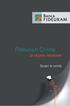 Fideuram Online la nuova versione. Scopri le novità in linea dal 21 giugno La nuova versione Immediatezza, semplicità e personalizzazione Una nuova immagine per rendere ancora più semplice e diretta la
Fideuram Online la nuova versione. Scopri le novità in linea dal 21 giugno La nuova versione Immediatezza, semplicità e personalizzazione Una nuova immagine per rendere ancora più semplice e diretta la
Direzione Centrale per le Politiche dell Immigrazione e dell Asilo
 Direzione Centrale per le Politiche dell Immigrazione e dell Asilo Sistema inoltro telematico domande di nulla osta, ricongiungimento e conversioni Manuale utente Versione 2 Data creazione 02/11/2007 12.14.00
Direzione Centrale per le Politiche dell Immigrazione e dell Asilo Sistema inoltro telematico domande di nulla osta, ricongiungimento e conversioni Manuale utente Versione 2 Data creazione 02/11/2007 12.14.00
Direzione Impresa, Lavoro e Scuola Area Produzione e Servizi - Agricoltura. Settore Calamità ed Avversità Naturali in Agricoltura
 Pag. 1 di 15 Presentazione domanda iniziale e Comunicazioni Pag. 2 di 15 Sommario... 1 Dettaglio azienda... 3 Pratiche e Comunicazioni... 3 Nuova Domanda... 4 Dati identificativi... 5 Referente del Progetto...
Pag. 1 di 15 Presentazione domanda iniziale e Comunicazioni Pag. 2 di 15 Sommario... 1 Dettaglio azienda... 3 Pratiche e Comunicazioni... 3 Nuova Domanda... 4 Dati identificativi... 5 Referente del Progetto...
Guida all accesso al portale e ai servizi self service
 Guida all accesso al portale e ai servizi self service INDICE PREMESSA 2 pag. 1 INTRODUZIONE 2 2 MODALITÀ DI PRIMO ACCESSO 2 2.1 LA CONVALIDA DELL INDIRIZZO DI POSTA ELETTRONICA 2 2.2 L INSERIMENTO DELLA
Guida all accesso al portale e ai servizi self service INDICE PREMESSA 2 pag. 1 INTRODUZIONE 2 2 MODALITÀ DI PRIMO ACCESSO 2 2.1 LA CONVALIDA DELL INDIRIZZO DI POSTA ELETTRONICA 2 2.2 L INSERIMENTO DELLA
Classificazione: DI PUBBLICO DOMINIO. LOMBARDIA INFORMATICA S.p.A.
 Finanziamenti on line - Manuale per la compilazione del modulo di Rendicontazione del Bando per l accesso alle risorse per lo sviluppo dell innovazione delle imprese del territorio (Commercio, Turismo
Finanziamenti on line - Manuale per la compilazione del modulo di Rendicontazione del Bando per l accesso alle risorse per lo sviluppo dell innovazione delle imprese del territorio (Commercio, Turismo
Manuale Operativo del Servizio. Documentazione per l utente Banking Time
 Manuale Operativo del Servizio Documentazione per l utente Banking Time Indice 1. DESCRIZIONE DEL SERVIZIO...3 2. REQUISITI TECNOLOGICI MINIMI...3 3. IMPOSTAZIONI DEL BROWSER...3 4. MODALITÀ PER COMUNICAZIONI...3
Manuale Operativo del Servizio Documentazione per l utente Banking Time Indice 1. DESCRIZIONE DEL SERVIZIO...3 2. REQUISITI TECNOLOGICI MINIMI...3 3. IMPOSTAZIONI DEL BROWSER...3 4. MODALITÀ PER COMUNICAZIONI...3
Manuale d uso per la raccolta: Monitoraggio del servizio di Maggior Tutela
 Manuale d uso per la raccolta: Monitoraggio del servizio di Maggior Tutela Pagina 1 di 9 Indice generale 1 Accesso alla raccolta... 3 2 Il pannello di controllo della raccolta e attivazione delle maschere...
Manuale d uso per la raccolta: Monitoraggio del servizio di Maggior Tutela Pagina 1 di 9 Indice generale 1 Accesso alla raccolta... 3 2 Il pannello di controllo della raccolta e attivazione delle maschere...
Manuale Amministratore
 Manuale Amministratore Indice 1. Amministratore di Sistema...3 2. Accesso...3 3. Gestione Azienda...4 3.1. Gestione Azienda / Dati...4 3.2. Gestione Azienda /Operatori...4 3.2.1. Censimento Operatore...5
Manuale Amministratore Indice 1. Amministratore di Sistema...3 2. Accesso...3 3. Gestione Azienda...4 3.1. Gestione Azienda / Dati...4 3.2. Gestione Azienda /Operatori...4 3.2.1. Censimento Operatore...5
Gecom Paghe. Comunicazione per ricezione telematica dati 730-4. ( Rif. News Tecnica del 14/03/2014 )
 Gecom Paghe Comunicazione per ricezione telematica dati 730-4 ( Rif. News Tecnica del 14/03/2014 ) TE7304 2 / 16 INDICE Comunicazione per la ricezione in via telematica dei dati relativi ai modelli 730-4...
Gecom Paghe Comunicazione per ricezione telematica dati 730-4 ( Rif. News Tecnica del 14/03/2014 ) TE7304 2 / 16 INDICE Comunicazione per la ricezione in via telematica dei dati relativi ai modelli 730-4...
REGIONE LOMBARDIA MANUALE DI GUIDA ALLA RENDICONTAZIONE E ALLA PRESENTAZIONE DELLA DOMANDA DI LIQUIDAZIONE DEL
 REGIONE LOMBARDIA DIREZIONE GENERALE ISTRUZIONE FORMAZIONE E LAVORO MANUALE DI GUIDA ALLA RENDICONTAZIONE E ALLA PRESENTAZIONE DELLA DOMANDA DI LIQUIDAZIONE DEL VOUCHER FORMATIVO NELL AMBITO DELL AVVISO
REGIONE LOMBARDIA DIREZIONE GENERALE ISTRUZIONE FORMAZIONE E LAVORO MANUALE DI GUIDA ALLA RENDICONTAZIONE E ALLA PRESENTAZIONE DELLA DOMANDA DI LIQUIDAZIONE DEL VOUCHER FORMATIVO NELL AMBITO DELL AVVISO
MANUALE UTENTE Fiscali Free
 MANUALE UTENTE Fiscali Free Le informazioni contenute in questa pubblicazione sono soggette a modifiche da parte della ComputerNetRimini. Il software descritto in questa pubblicazione viene rilasciato
MANUALE UTENTE Fiscali Free Le informazioni contenute in questa pubblicazione sono soggette a modifiche da parte della ComputerNetRimini. Il software descritto in questa pubblicazione viene rilasciato
GUIDA PER L UTILIZZO DEL SERVIZIO ONLINE RENDICONTAZIONE. Bando IMPRESA DIGITALE
 GUIDA PER L UTILIZZO DEL SERVIZIO ONLINE RENDICONTAZIONE Bando IMPRESA DIGITALE Aggiornata al 14/01/2013 1. Premessa... 3 2. Inserimento della data di fine progetto... 6 3. Inserimento dei dati bancari...
GUIDA PER L UTILIZZO DEL SERVIZIO ONLINE RENDICONTAZIONE Bando IMPRESA DIGITALE Aggiornata al 14/01/2013 1. Premessa... 3 2. Inserimento della data di fine progetto... 6 3. Inserimento dei dati bancari...
GESTIONE DELEGA F24. Gestione tabelle generali Anagrafica di Studio:
 GESTIONE DELEGA F24 Gestione tabelle generali Anagrafica di Studio: Nel folder 2_altri dati presente all interno dell anagrafica dello Studio, selezionando il tasto funzione a lato del campo Banca d appoggio
GESTIONE DELEGA F24 Gestione tabelle generali Anagrafica di Studio: Nel folder 2_altri dati presente all interno dell anagrafica dello Studio, selezionando il tasto funzione a lato del campo Banca d appoggio
Manuale d istruzione SBS
 Manuale d istruzione SBS Sommario MODALITA REGISTRAZIONE... 2 MODALITA LOGIN... 7 ACQUISTO CORSI... 12 CARRELLO ACQUISTI... 18 Inizio.... 18 Fase 1.... 19 Fase 2.... 20 Fase 3.... 21 Fase 3 bis.... 22
Manuale d istruzione SBS Sommario MODALITA REGISTRAZIONE... 2 MODALITA LOGIN... 7 ACQUISTO CORSI... 12 CARRELLO ACQUISTI... 18 Inizio.... 18 Fase 1.... 19 Fase 2.... 20 Fase 3.... 21 Fase 3 bis.... 22
I.N.A.I.L. Certificati Medici via Internet. Manuale utente
 I.N.A.I.L. Certificati Medici via Internet Manuale utente CERTIFICATI MEDICI... 1 VIA INTERNET... 1 MANUALE UTENTE... 1 COME ACCEDERE AI CERTIFICATI MEDICI ON-LINE... 3 SITO INAIL... 3 PUNTO CLIENTE...
I.N.A.I.L. Certificati Medici via Internet Manuale utente CERTIFICATI MEDICI... 1 VIA INTERNET... 1 MANUALE UTENTE... 1 COME ACCEDERE AI CERTIFICATI MEDICI ON-LINE... 3 SITO INAIL... 3 PUNTO CLIENTE...
GENERAZIONE ARCHIVIO F24 AGENZIA ENTRATE
 GENERAZIONE ARCHIVIO F24 AGENZIA ENTRATE Il riferimento al manuale è il menù Redditi, capitolo Stampe, paragrafo Versamenti F24, sottoparagrafo Generazione Archivio F24 Agenzia Entrate. Questa funzione
GENERAZIONE ARCHIVIO F24 AGENZIA ENTRATE Il riferimento al manuale è il menù Redditi, capitolo Stampe, paragrafo Versamenti F24, sottoparagrafo Generazione Archivio F24 Agenzia Entrate. Questa funzione
MANUALE B2B PER GLI AGENTI
 Generalità L Applicazione è stata pensata per gestire rapporti commerciali di tipo Business to Business, presuppone quindi che tra l azienda venditrice e il cliente che acquista intercorrano già rapporti
Generalità L Applicazione è stata pensata per gestire rapporti commerciali di tipo Business to Business, presuppone quindi che tra l azienda venditrice e il cliente che acquista intercorrano già rapporti
Manuale Utente SIRECO
 Corte Dei Conti Manuale Utente SIRECO Guida all accesso a SIRECO Indice dei contenuti 1. Obiettivo del documento... 3 1.1 Acronimi, abbreviazioni, e concetti di base... 3 2. Registrazione di un Responsabile...
Corte Dei Conti Manuale Utente SIRECO Guida all accesso a SIRECO Indice dei contenuti 1. Obiettivo del documento... 3 1.1 Acronimi, abbreviazioni, e concetti di base... 3 2. Registrazione di un Responsabile...
ISTRUZIONI OPERATIVE AGGIORNAMENTO DEL 18/04/2013
 ISTRUZIONI OPERATIVE AGGIORNAMENTO DEL 18/04/2013 Settore: Oggetto: Servizi diversi per la Clientela Istruzioni operative sul Servizio MB Mobile Banking Banca Passadore Guida operativa Indice degli argomenti
ISTRUZIONI OPERATIVE AGGIORNAMENTO DEL 18/04/2013 Settore: Oggetto: Servizi diversi per la Clientela Istruzioni operative sul Servizio MB Mobile Banking Banca Passadore Guida operativa Indice degli argomenti
1- OBIETTIVI DEL DOCUMENTO 2- INTRODUZIONE
 1- OBIETTIVI DEL DOCUMENTO... 1 2- INTRODUZIONE... 1 3- ACCESSO ALLA PROCEDURA... 2 4- COMPILAZIONE ON-LINE... 4 5- SCELTA DELLA REGIONE O PROVINCIA AUTONOMA... 5 6- DATI ANAGRAFICI... 6 7- DATI ANAGRAFICI
1- OBIETTIVI DEL DOCUMENTO... 1 2- INTRODUZIONE... 1 3- ACCESSO ALLA PROCEDURA... 2 4- COMPILAZIONE ON-LINE... 4 5- SCELTA DELLA REGIONE O PROVINCIA AUTONOMA... 5 6- DATI ANAGRAFICI... 6 7- DATI ANAGRAFICI
GESTIONE INTERESSI DI MORA. Impostazioni su Gestione Condominio. Addebito interessi su codice spesa 22. Immissione/gestione versamenti
 GESTIONE INTERESSI DI MORA Partendo dal presupposto che i versamenti vengano effettuati quasi sempre (salvo casi sporadici) tramite banca (e non in contanti presso l ufficio dell amministratore), l analisi
GESTIONE INTERESSI DI MORA Partendo dal presupposto che i versamenti vengano effettuati quasi sempre (salvo casi sporadici) tramite banca (e non in contanti presso l ufficio dell amministratore), l analisi
BANDO FIERE INTERNAZIONALI 2010 PROCEDURA PER LA REGISTRAZIONE DELLA DOMANDA ON LINE RICHIESTA VOUCHER PER PARTECIPAZIONE A FIERE INTERNAZIONALI 2010
 BANDO FIERE INTERNAZIONALI 2010 PROCEDURA PER LA REGISTRAZIONE DELLA DOMANDA ON LINE RICHIESTA VOUCHER PER PARTECIPAZIONE A FIERE INTERNAZIONALI 2010 La procedura della domanda on line prevede le seguenti
BANDO FIERE INTERNAZIONALI 2010 PROCEDURA PER LA REGISTRAZIONE DELLA DOMANDA ON LINE RICHIESTA VOUCHER PER PARTECIPAZIONE A FIERE INTERNAZIONALI 2010 La procedura della domanda on line prevede le seguenti
COMUNI-CHIAMO S.R.L. Via San Martino n. 26/1- Monte San Pietro P.IVA, C.F. e numero di iscrizione alla Camera di Commercio di Bologna 03160171207
 COMUNI-CHIAMO S.R.L. Via San Martino n. 26/1- Monte San Pietro P.IVA, C.F. e numero di iscrizione alla Camera di Commercio di Bologna 03160171207 Capitale sociale. 10.000,00 i.v. Sommario 1. Accedere alla
COMUNI-CHIAMO S.R.L. Via San Martino n. 26/1- Monte San Pietro P.IVA, C.F. e numero di iscrizione alla Camera di Commercio di Bologna 03160171207 Capitale sociale. 10.000,00 i.v. Sommario 1. Accedere alla
